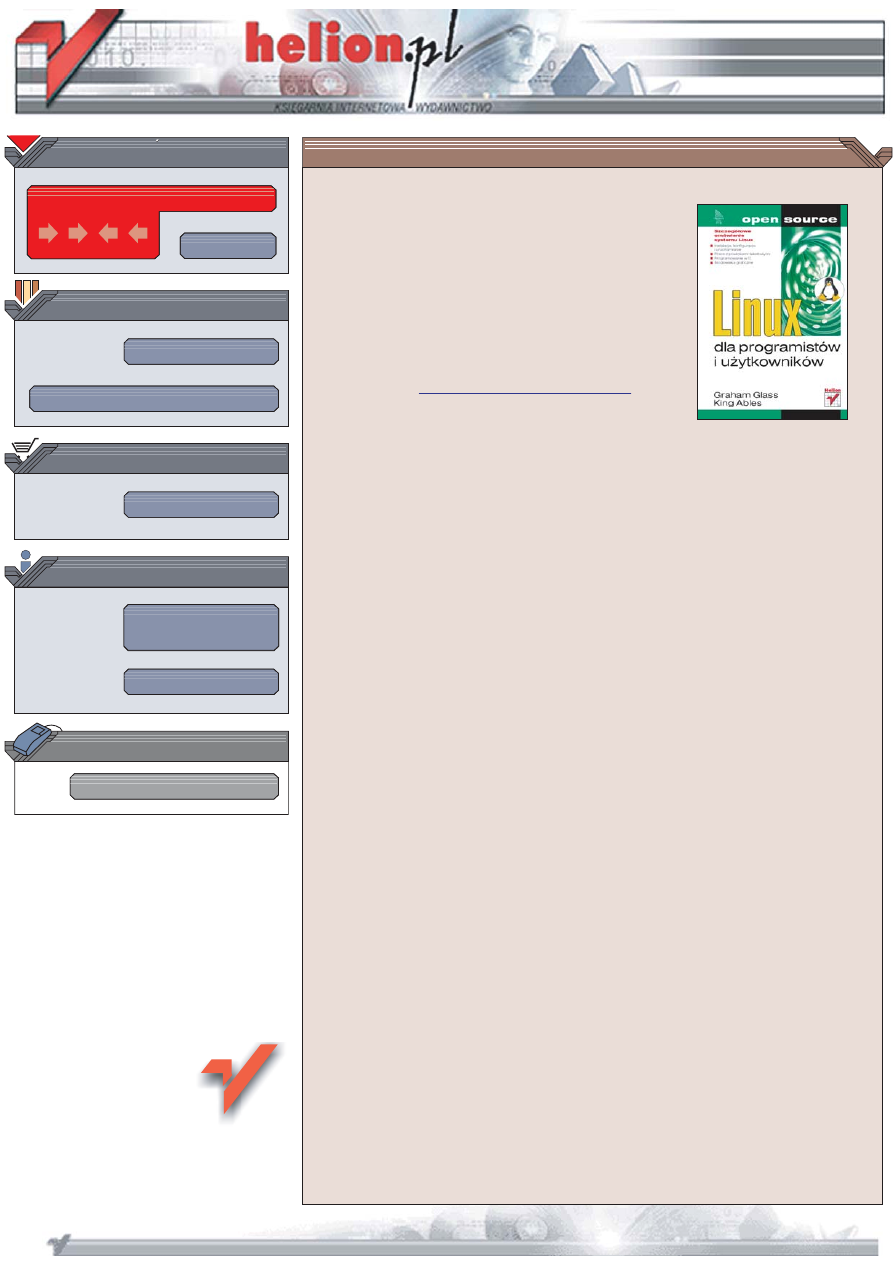
Wydawnictwo Helion
ul. Koœciuszki 1c
44-100 Gliwice
tel. 032 230 98 63
IDZ DO
IDZ DO
KATALOG KSI¥¯EK
KATALOG KSI¥¯EK
TWÓJ KOSZYK
TWÓJ KOSZYK
CENNIK I INFORMACJE
CENNIK I INFORMACJE
CZYTELNIA
CZYTELNIA
COM+. Kompendium
programisty
Autorzy: Graham Glass, King Ables
T³umaczenie: Marcin Rogó¿
ISBN: 978-83-246-0504-0
Tytu³ orygina³u:
Linux for Programmers and Users
Format: B5, stron: 648
Szczegó³owe omówienie systemu Linux
• Instalacja, konfiguracja i uruchamianie
• Praca z pow³okami tekstowymi
• Programowanie w C
• œrodowiska graficzne
Linux, napisany w ramach studenckich laboratoriów, w ci¹gu kilku lat sta³ siê niezwykle
popularnym systemem operacyjnym. Jego stabilnoœæ i niezawodnoœæ doceniaj¹ ju¿ nie
tylko profesjonaliœci, ale tak¿e u¿ytkownicy domowi, dla których dostêpny nieodp³atnie
produkt coraz czêœciej jest alternatyw¹ dla komercyjnych systemów operacyjnych.
Linux œwiêci triumfy nie tylko jako baza dla wydajnych i bezpiecznych serwerów
sieciowych, ale równie¿ jest wykorzystywany w stacjach roboczych oraz komputerach
domowych u¿ywanych do pracy, rozrywki i przegl¹dania zasobów internetowych.
Dla Linuksa powstaje coraz wiêcej oprogramowania, równie¿ dostêpnego nieodp³atnie
i w niczym nieustêpuj¹cego narzêdziom komercyjnym.
„Linux dla programistów i u¿ytkowników” to doskona³y przewodnik po tym systemie
operacyjnym. Omawia zagadnienia zwi¹zane z programowaniem i przedstawia je
z perspektywy u¿ytkownika. Czytaj¹c go, dowiesz siê, jakie dystrybucje Linuksa
mo¿esz znaleŸæ na rynku oraz jak zainstalowaæ system i skonfigurowaæ go. Nauczysz
siê korzystaæ z pow³ok tekstowych i œrodowisk graficznych, pracowaæ w sieci i ³¹czyæ
siê z internetem. Poznasz tajniki programowania w jêzyku C dla systemu Linux,
napiszesz w³asne narzêdzia oraz zobaczysz, w jaki sposób dzia³a system. Przeczytasz
tak¿e o podstawowych zadaniach administratora Linuksa.
• Wybór dystrybucji
• Instalacja systemu
• Podstawowe narzêdzia dla u¿ytkowników
• Przetwarzanie plików tekstowych
• Operacje na systemie plików
• Pow³oki Bash, Korn i C
• Linux w sieci
• œrodowiska graficzne
• J¹dro Linuksa
• Administrowanie systemem
Poznaj system operacyjny, który zrewolucjonizowa³ wspó³czesn¹ informatykê
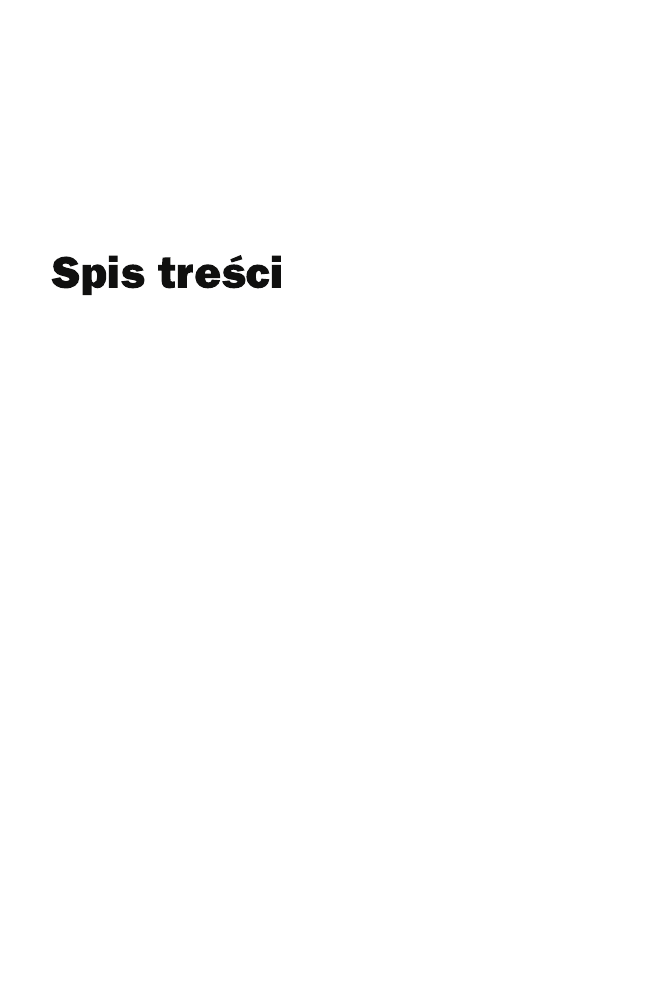
Przedmowa .................................................................................... 19
Rozdział 1. Czym jest Linux? ............................................................................ 27
1.1. Systemy komputerowe .......................................................................................... 28
1.2. Sprzęt .................................................................................................................... 28
1.2.1. Procesor .................................................................................................. 28
1.2.2. Magistrala ............................................................................................... 28
1.2.3. Pamięć RAM .......................................................................................... 29
1.2.4. Pamięć ROM .......................................................................................... 29
1.2.5. Dyski ...................................................................................................... 30
1.2.6. Napędy CD-ROM ................................................................................... 30
1.2.7. Monitor ................................................................................................... 30
1.2.8. Karta graficzna ....................................................................................... 30
1.2.9. Klawiatura .............................................................................................. 30
1.2.10. Myszka ................................................................................................... 30
1.2.11. Drukarka ................................................................................................. 31
1.2.12. Napędy taśmowe .................................................................................... 31
1.2.13. Modem .................................................................................................... 31
1.2.14. Interfejs sieciowy ................................................................................... 31
1.2.15. Inne urządzenia peryferyjne ................................................................... 31
1.3. System operacyjny ................................................................................................ 31
1.4. Oprogramowanie .................................................................................................. 32
1.5. Dzielenie zasobów ................................................................................................ 33
1.6. Komunikacja ......................................................................................................... 33
1.7. Narzędzia .............................................................................................................. 34
1.8. Wspomaganie programistów ................................................................................ 35
1.9. Standardy .............................................................................................................. 35
1.10. Historia Linuksa .................................................................................................... 36
1.10.1. UNIX ...................................................................................................... 36
1.10.2. Open Source Software i Free Software Foundation ............................... 37
1.10.3. Linus ....................................................................................................... 39
1.11. Pakiety z Linuksem ............................................................................................... 39
1.12. Filozofia Linuksa i UNIX-a .................................................................................. 40
1.13. Cechy Linuksa ...................................................................................................... 41
1.14. W dalszych rozdziałach ........................................................................................ 42

6
Linux dla programistów i użytkowników
Rozdział 2. Instalowanie Linuksa ...................................................................... 45
2.1. Wstęp .................................................................................................................... 46
2.2. Upewnij się, że masz odpowiedni sprzęt .............................................................. 46
2.2.1. Jednostka centralna (procesor) ............................................................... 46
2.2.2. Architektura magistrali ........................................................................... 47
2.2.3. Pamięć .................................................................................................... 47
2.2.4. Dysk ........................................................................................................ 48
2.2.5. Monitor, klawiatura i myszka ................................................................. 48
2.3. Wybór dystrybucji ................................................................................................ 49
2.3.1. Debian .................................................................................................... 49
2.3.2. Fedora ..................................................................................................... 50
2.3.3. Mandriva ................................................................................................ 51
2.3.4. Slackware ............................................................................................... 51
2.3.5. SuSE ....................................................................................................... 52
2.3.6. TurboLinux ............................................................................................. 52
2.4. Rozważ opcjonalne pakiety oprogramowania ...................................................... 53
2.4.1. System X Window .................................................................................. 53
2.4.2. Środowiska graficzne ............................................................................. 53
2.4.3. Obsługa sieci .......................................................................................... 55
2.4.4. Narzędzia biurowe .................................................................................. 57
2.4.5. Narzędzia programistyczne i języki programowania ............................. 57
2.5. Zaprojektuj swój system ....................................................................................... 58
2.5.1. W jaki sposób ma być uruchamiany Linux? .......................................... 58
2.5.2. Partycjonowanie dysku ........................................................................... 59
2.5.3. System plików Linuksa .......................................................................... 60
2.5.4. Programy rozruchowe (ładujące) ........................................................... 63
2.5.5. Dyskietka startowa ................................................................................. 64
2.6. Zdobądź Linuksa .................................................................................................. 64
2.6.1. Dyski CD-ROM ..................................................................................... 65
2.6.2. Pobieranie ............................................................................................... 65
2.7. Instalacja Linuksa ................................................................................................. 66
2.7.1. Zdobądź dokumentację swojej dystrybucji ............................................ 66
2.7.2. Uruchomienie ......................................................................................... 67
2.7.3. Partycjonowanie dysków ........................................................................ 67
2.7.4. Zmiana rozmiaru partycji Windows ....................................................... 69
2.7.5. Konfigurowanie systemu ........................................................................ 69
2.7.6. Program rozruchowy .............................................................................. 70
Rozdział 3. Narzędzia GNU dla zwykłych użytkowników ..................................... 73
3.1. Uzyskiwanie konta ................................................................................................ 74
3.2. Logowanie ............................................................................................................ 75
3.3. Powłoki ................................................................................................................. 76
3.4. Uruchamianie narzędzi GNU ............................................................................... 76
3.5. Kanały wejścia, wyjścia i błędu ............................................................................ 77
3.6. Uzyskiwanie pomocy — man ............................................................................... 78
3.7. Znaki specjalne ..................................................................................................... 80
3.7.1. Przerywanie procesu — Control+C ....................................................... 81
3.7.2. Koniec danych wejściowych — Control+D ........................................... 81
3.8. Ustanawianie własnego hasła — passwd ............................................................. 81
3.9. Wylogowanie ........................................................................................................ 82
3.10. Poezja w działaniu — eksplorowanie systemu plików ......................................... 83
3.11. Wyświetlanie nazwy bieżącego katalogu roboczego — pwd ............................... 83
3.12. Względne i bezwzględne ścieżki dostępu ............................................................. 85
3.13. Tworzenie pliku .................................................................................................... 86
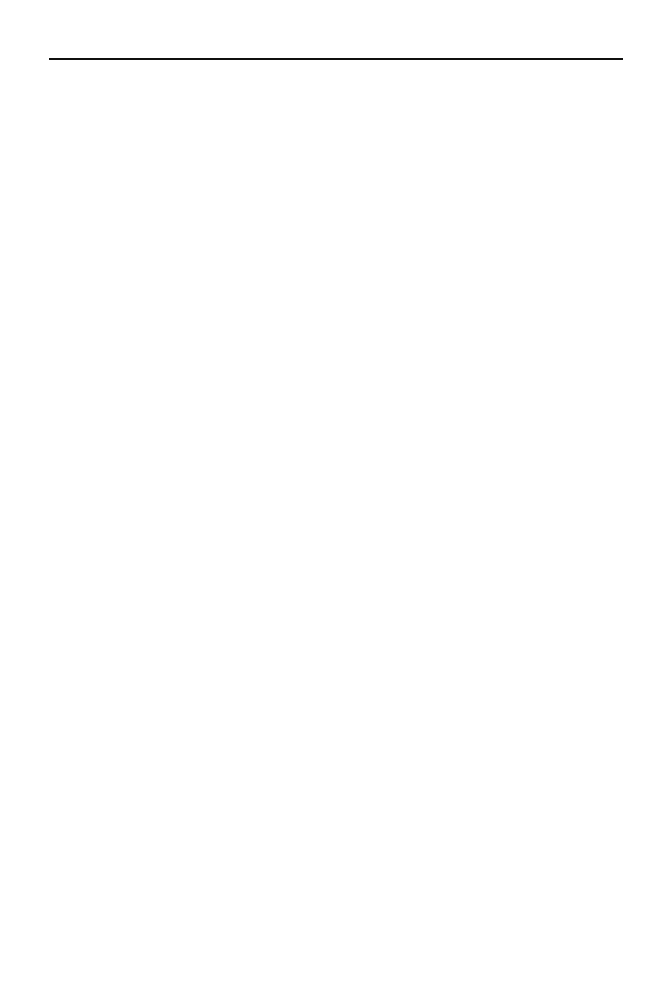
Spis treści
7
3.14. Wyświetlanie zawartości katalogu — ls ............................................................... 87
3.15. Wyświetlanie zawartości pliku — cat, more, head i tail ...................................... 88
3.16. Zmienianie nazwy pliku — mv ............................................................................ 89
3.17. Tworzenie katalogu — mkdir ............................................................................... 90
3.18. Przechodzenie do innego katalogu — cd .............................................................. 91
3.19. Kopiowanie pliku — cp ........................................................................................ 92
3.20. Edycja pliku — vim .............................................................................................. 92
3.21. Usuwanie katalogu — rmdir ................................................................................. 93
3.22. Usuwanie pliku — rm ........................................................................................... 94
3.23. Drukowanie pliku — lp, lpstat i cancel ................................................................ 95
3.24. Drukowanie pliku — lpr, lpq i lprm ....................................................................... 96
3.25. Liczenie słów w pliku — wc ................................................................................ 98
3.26. Atrybuty pliku ....................................................................................................... 98
3.26.1. Przechowywanie pliku ........................................................................... 99
3.26.2. Nazwy plików ......................................................................................... 99
3.26.3. Data i czas modyfikacji pliku ............................................................... 100
3.26.4. Właściciel pliku .................................................................................... 100
3.26.5. Grupa pliku ........................................................................................... 100
3.26.6. Typy plików ......................................................................................... 101
3.26.7. Prawa dostępu do plików ..................................................................... 102
3.26.8. Liczba twardych dowiązań do pliku ..................................................... 104
3.27. Grupy .................................................................................................................. 104
3.28. Wyświetlanie grup, do których należysz — groups ........................................... 105
3.29. Zmienianie grupy właścicieli pliku — chgrp ..................................................... 105
3.30. Zmienianie praw dostępu do pliku — chmod ...................................................... 106
3.31. Zmienianie właściciela pliku — chown .............................................................. 108
3.32. Zmiana grupy — newgrp .................................................................................... 108
3.33. Poezja w działaniu — epilog .............................................................................. 109
3.34. Określanie typu terminala — tset ....................................................................... 109
3.35. Zmienianie charakterystyk terminala — stty ...................................................... 112
3.36. Edycja pliku — vim ............................................................................................ 113
3.36.1. Uruchamianie vim ................................................................................ 114
3.36.2. Tryb wprowadzania tekstu ................................................................... 114
3.36.3. Tryb wydawania poleceń ...................................................................... 115
3.36.4. Bufor pamięci i pliki tymczasowe ........................................................ 116
3.36.5. Popularne funkcje edycyjne ................................................................. 117
3.36.6. Przemieszczanie kursora ...................................................................... 117
3.36.7. Usuwanie tekstu ................................................................................... 117
3.36.8. Zamienianie tekstu ............................................................................... 119
3.36.9. Wklejanie tekstu ................................................................................... 119
3.36.10. Wyszukiwanie ...................................................................................... 120
3.36.11. Wyszukiwanie i zamienianie ................................................................ 121
3.36.12. Zapisywanie i odczytywanie pliku ....................................................... 121
3.36.13. Inne ....................................................................................................... 122
3.36.14. Dostosowywanie vim ........................................................................... 123
3.36.15. Zachowywanie ustawień ...................................................................... 123
3.37. Edycja pliku — emacs ........................................................................................ 124
3.37.1. Uruchamianie edytora emacs ............................................................... 125
3.37.2. Polecenia edytora emacs ...................................................................... 125
3.37.3. Wydobywanie się z kłopotów .............................................................. 126
3.37.4. Uzyskiwanie pomocy ........................................................................... 126
3.37.5. Opuszczanie edytora emacs .................................................................. 127
3.37.6. Tryby działania edytora emacs ............................................................. 127
3.37.7. Wpisywanie tekstu ............................................................................... 127

8
Linux dla programistów i użytkowników
3.37.8. Popularne funkcje edycyjne ................................................................. 127
3.37.9. Przemieszczanie kursora ...................................................................... 128
3.37.10. Usuwanie, wklejanie i cofanie zmian ................................................... 128
3.37.11. Wyszukiwanie ...................................................................................... 129
3.37.12. Wyszukiwanie i zastępowanie .............................................................. 129
3.37.13. Zapisywanie i ładowanie plików .......................................................... 130
3.37.14. Inne ....................................................................................................... 130
3.38. Poczta elektroniczna — mail .............................................................................. 130
3.38.1. Wysyłanie poczty ................................................................................. 131
3.38.2. Czytanie poczty .................................................................................... 133
3.38.3. Kontaktowanie się z administratorem systemu .................................... 135
Rozdział 4. Narzędzia GNU dla zaawansowanych użytkowników ....................... 137
4.1. Wprowadzenie .................................................................................................... 138
4.2. Filtrowanie plików — grep, egrep, fgrep i uniq ................................................. 138
4.2.1. Filtrowanie według wzorca — egrep, fgrep, grep ................................ 139
4.2.2. Usuwanie powtarzających się wierszy — uniq .................................... 142
4.3. Sortowanie plików — sort .................................................................................. 143
4.4. Porównywanie plików — cmp i diff .................................................................. 146
4.4.1. Sprawdzanie identyczności — cmp ..................................................... 146
4.4.2. Różnice w plikach — diff .................................................................... 147
4.5. Wyszukiwanie plików — find ............................................................................ 148
4.6. Archiwizowanie plików — cpio, tar, dump i restore .......................................... 150
4.6.1. Kopiowanie plików — cpio ................................................................. 151
4.6.2. Archiwizowanie na taśmie — tar ......................................................... 153
4.6.3. Tworzenie przyrostowych kopii zapasowych — dump i restore ......... 155
4.7. Ustalanie harmonogramu wywoływania poleceń — cron i at ............................ 156
4.7.1. Cykliczne uruchamianie — crontab ..................................................... 157
4.7.2. Jednokrotne uruchamianie zadania w przyszłości — at ....................... 158
4.8. Programowalne przetwarzanie tekstu — gawk .................................................. 160
4.8.1. Programy gawk ..................................................................................... 161
4.8.2. Dostęp do pojedynczych pól ................................................................ 162
4.8.3. BEGIN i END ...................................................................................... 162
4.8.4. Operatory .............................................................................................. 162
4.8.5. Zmienne ................................................................................................ 163
4.8.6. Struktury sterujące ................................................................................ 163
4.8.7. Rozszerzone wyrażenia regularne ........................................................ 164
4.8.8. Zasięg warunków ................................................................................. 164
4.8.9. Separatory pól ....................................................................................... 164
4.8.10. Funkcje wbudowane ............................................................................. 165
4.9. Dowiązania twarde i symboliczne — ln ............................................................. 165
4.10.Identyfikowanie powłok — whoami .................................................................. 167
4.11. Zmienianie użytkownika — su ........................................................................... 167
4.12. Przekształcanie plików ....................................................................................... 168
4.12.1. Kompresowanie plików — gzip i gunzip ............................................. 169
4.12.2. Edycja strumienia — sed ...................................................................... 169
4.12.3. Konwertowanie znaków — tr ............................................................... 173
4.12.4. Konwersja sekwencji podkreślających — ul ........................................ 174
4.13.Przeglądanie surowej zawartości pliku — od ..................................................... 175
4.14.Montowanie systemów plików — mount i umount ........................................... 176
4.15. Identyfikowanie terminali — tty ........................................................................ 177
4.16. Pomiar czasu wykonania — time ....................................................................... 177
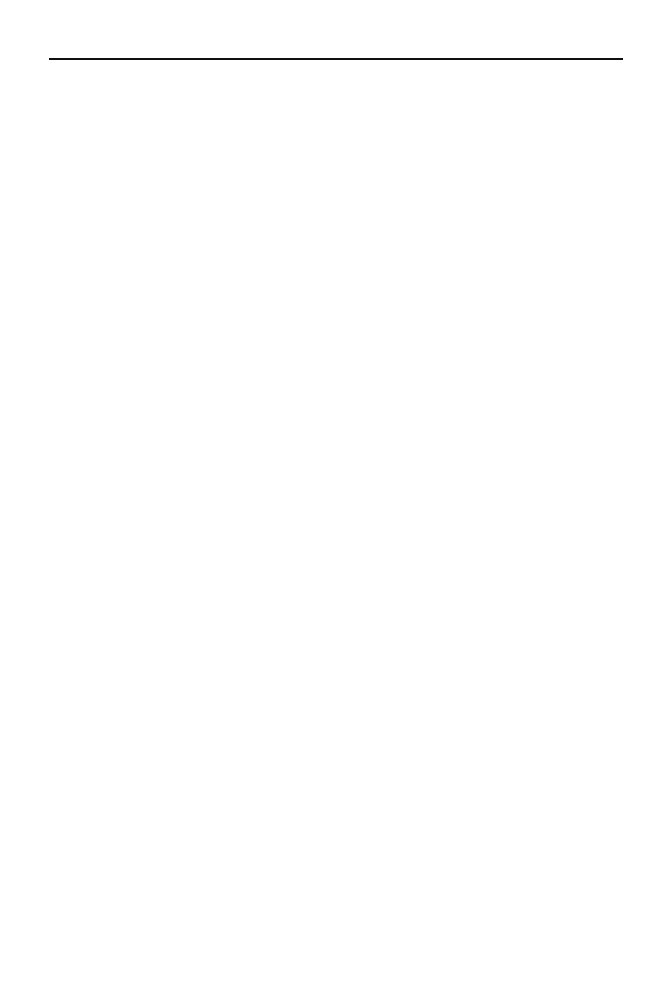
Spis treści
9
4.17.Tworzenie własnych programów — Perl ........................................................... 178
4.17.1. Skąd wziąć Perla? ................................................................................. 179
4.17.2. Uruchamianie Perla .............................................................................. 179
4.17.3. Wyświetlanie tekstu ............................................................................. 179
4.17.4. Zmienne, łańcuchy i liczby całkowite .................................................. 180
4.17.5. Tablice .................................................................................................. 180
4.17.6. Operatory matematyczne i logiczne ..................................................... 182
4.17.7. Operatory łańcuchów ........................................................................... 183
4.17.8. Operatory porównania .......................................................................... 183
4.17.9. Pętle — if, while, for i foreach ............................................................. 184
4.17.10. Obsługa plików ..................................................................................... 185
4.17.11. Funkcje ................................................................................................. 185
4.17.12. Funkcje biblioteczne ............................................................................. 186
4.17.13. Odczytywanie argumentów z wiersza poleceń .................................... 187
4.17.14. Praktyczny przykład ............................................................................. 188
Rozdział 5. Powłoki systemu Linux ................................................................. 193
5.1. Wprowadzanie .................................................................................................... 194
5.2. Wybór powłoki ................................................................................................... 195
5.3. Operacje powłoki ................................................................................................ 196
5.4. Pliki wykonywalne a wbudowane polecenia ...................................................... 197
5.4.1. Wyświetlanie informacji — echo ......................................................... 197
5.4.2. Zmiana katalogu — cd ......................................................................... 198
5.5. Metaznaki ........................................................................................................... 198
5.6. Przekierowanie ................................................................................................... 199
5.6.1. Przekierowanie wyjścia ........................................................................ 199
5.6.2. Przekierowanie wejścia ........................................................................ 200
5.7. Symbole wieloznaczne w nazwach plików ........................................................ 201
5.7.1. Potoki .................................................................................................... 202
5.8. Zastępowanie poleceniem ................................................................................... 204
5.9. Sekwencje ........................................................................................................... 204
5.9.1. Sekwencje warunkowe ......................................................................... 205
5.10. Grupowanie poleceń ........................................................................................... 205
5.11. Przetwarzanie w tle ............................................................................................. 206
5.12.Przekierowanie procesów działających w tle ..................................................... 207
5.13. Programy powłoki (skrypty) ............................................................................... 208
5.14. Podpowłoki lub powłoki potomne ...................................................................... 209
5.15. Zmienne .............................................................................................................. 210
5.16. Cytowanie ........................................................................................................... 212
5.17. Dokumenty wbudowane ..................................................................................... 213
5.18. Sterowanie zadaniami ......................................................................................... 214
5.18.1. Status procesu — ps ............................................................................. 214
5.18.2. Wysyłanie sygnałów do procesów — kill ............................................ 217
5.18.3. Oczekiwanie na proces potomny — wait ............................................. 218
5.19. Wyszukiwanie poleceń — $PATH ..................................................................... 219
5.20.Zastępowanie standardowych narzędzi .............................................................. 220
5.21.Kończenie działania i kody wyjścia .................................................................... 221
5.22. Wspólne polecenia wbudowane ......................................................................... 222
5.22.1. Polecenie eval ....................................................................................... 222
5.22.2. Polecenie exec ...................................................................................... 222
5.22.3. Polecenie shift ...................................................................................... 223
5.22.4. Polecenie umask ................................................................................... 223
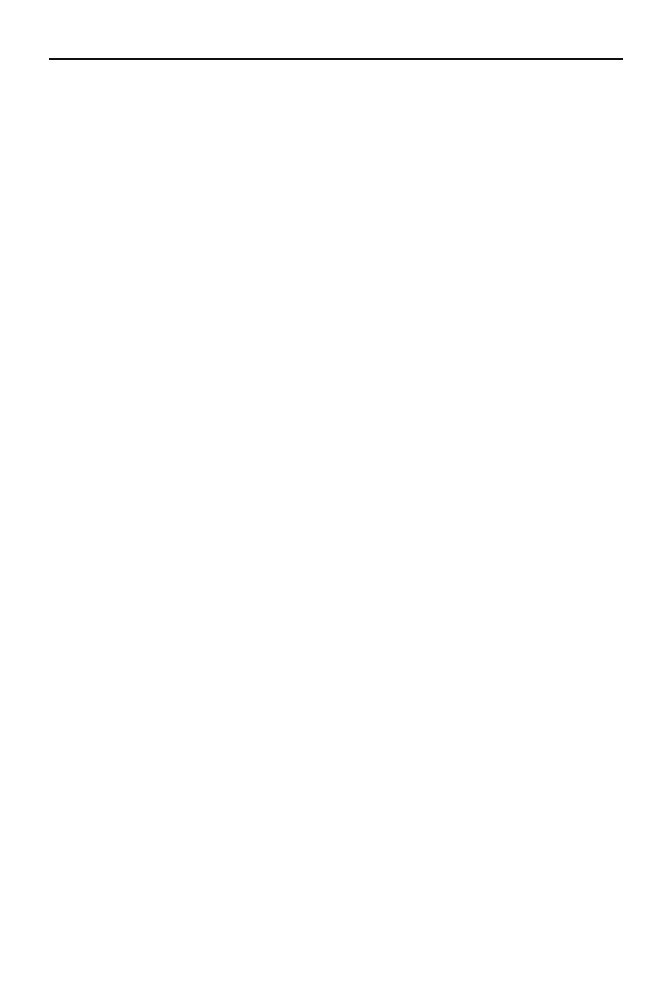
10
Linux dla programistów i użytkowników
Rozdział 6. Powłoka Bourne Again ................................................................. 227
6.1. Wprowadzenie .................................................................................................... 228
6.2. Rozpoczynanie sesji ............................................................................................ 229
6.3. Zmienne .............................................................................................................. 229
6.3.1. Tworzenie prostych zmiennych ............................................................ 230
6.3.2. Odwołania do zmiennych ..................................................................... 230
6.3.3. Tworzenie tablic ................................................................................... 233
6.3.4. Odwołania do tablic .............................................................................. 233
6.3.5. Tworzenie tablic ................................................................................... 234
6.3.6. Niszczenie tablic ................................................................................... 235
6.3.7. Odczytywanie zmiennej ze standardowego wejścia ............................ 235
6.3.8. Eksportowanie zmiennych ................................................................... 236
6.3.9. Zmienne tylko do odczytu .................................................................... 237
6.3.10. Zmienne predefiniowane ...................................................................... 238
6.4. Skróty poleceń .................................................................................................... 240
6.4.1. Aliasy .................................................................................................... 240
6.4.2. Historia poleceń .................................................................................... 241
6.4.3. Automatyczne uzupełnianie ................................................................. 243
6.5. Zastępowanie znaku tyldy .................................................................................. 243
6.6. Przekierowanie ................................................................................................... 244
6.7. Podstawianie poleceniem .................................................................................... 245
6.8. Arytmetyka ......................................................................................................... 245
6.9. Wyrażenia warunkowe ....................................................................................... 246
6.9.1. Porównania arytmetyczne .................................................................... 246
6.9.2. Porównywanie łańcuchów .................................................................... 247
6.9.3. Wyrażenia warunkowe dla plików ....................................................... 247
6.10. Struktury sterujące .............................................................................................. 247
6.10.1. Instrukcja case .. in .. esac .................................................................... 248
6.10.2. Instrukcja if .. then .. elif .. then .. else .. fi ........................................... 250
6.10.3. Instrukcja for .. do .. done ..................................................................... 251
6.10.4. Instrukcja while/until .. do .. done ........................................................ 251
6.10.5. Instrukcja trap ....................................................................................... 253
6.11. Funkcje ............................................................................................................... 253
6.11.1. Używanie parametrów .......................................................................... 254
6.11.2. Zwracanie wyniku funkcji .................................................................... 255
6.11.3. Dostęp do funkcji ................................................................................. 255
6.11.4. Rekurencja ............................................................................................ 256
6.11.5. Współdzielenie funkcji ......................................................................... 257
6.12. Tworzenie menu — select .................................................................................. 257
6.13.Dostęp do katalogów i stos katalogów ............................................................... 259
6.14. Sterowanie zadaniami ......................................................................................... 260
6.14.1. Wskazywanie zadania .......................................................................... 261
6.14.2. Polecenie bg ......................................................................................... 261
6.14.3. Polecenie fg .......................................................................................... 261
6.14.4. Polecenie kill ........................................................................................ 262
6.15. Opcje powłoki ..................................................................................................... 262
Rozdział 7. Powłoka Korn ............................................................................... 265
7.1. Wprowadzenie .................................................................................................... 266
7.2. Rozpoczynanie sesji ............................................................................................ 267
7.3. Zmienne .............................................................................................................. 268
7.3.1. Tworzenie (przypisywanie wartości) zmiennej .................................... 268
7.3.2. Odwołania do zmiennych ..................................................................... 269
7.3.3. Odczytywanie zmiennych ze standardowego wejścia .......................... 270

Spis treści
11
7.3.4. Eksportowanie zmiennych ................................................................... 271
7.3.5. Zmienne tylko do odczytu .................................................................... 272
7.3.6. Predefiniowane zmienne lokalne .......................................................... 273
7.3.7. Predefiniowane zmienne środowiska ................................................... 274
7.4. Aliasy .................................................................................................................. 274
7.4.1. Przypisywanie aliasów poleceniom wbudowanym .............................. 275
7.4.2. Usuwanie aliasów ................................................................................. 275
7.4.3. Predefiniowane aliasy ........................................................................... 276
7.4.4. Przydatne aliasy .................................................................................... 276
7.4.5. Aliasy śledzone ..................................................................................... 277
7.4.6. Współdzielenie aliasów ........................................................................ 277
7.5. Historia ............................................................................................................... 278
7.5.1. Polecenia numerowane ......................................................................... 278
7.5.2. Przechowywanie poleceń ..................................................................... 278
7.5.3. Ponowne wykonywanie poleceń .......................................................... 279
7.5.4. Edycja poleceń ..................................................................................... 279
7.6. Edycja poleceń .................................................................................................... 281
7.6.1. Wbudowany edytor — vi ..................................................................... 281
7.6.2. Wbudowany edytor — emacs i gmacs ................................................. 283
7.7. Arytmetyka ......................................................................................................... 284
7.7.1. Zapobieganie interpretacji metaznaków ............................................... 285
7.7.2. Sprawdzanie wartości ........................................................................... 285
7.8. Zastępowanie tyldy ............................................................................................. 285
7.9. Tworzenie menu — select .................................................................................. 286
7.10. Funkcje ............................................................................................................... 287
7.10.1. Używanie parametrów .......................................................................... 288
7.10.2. Zwracanie wyniku funkcji .................................................................... 289
7.10.3. Kontekst ................................................................................................ 289
7.10.4. Zmienne lokalne ................................................................................... 289
7.10.5. Rekurencja ............................................................................................ 290
7.10.6. Współdzielenie funkcji ......................................................................... 291
7.11. Sterowanie zadaniami ......................................................................................... 291
7.11.1. Polecenie jobs ....................................................................................... 292
7.11.2. Wskazywanie zadania .......................................................................... 292
7.11.3. Polecenie bg ......................................................................................... 293
7.11.4. Polecenie fg .......................................................................................... 293
7.11.5. Polecenie kill ........................................................................................ 293
7.12. Udoskonalenia .................................................................................................... 294
7.12.1. Przekierowanie ..................................................................................... 294
7.12.2. Potoki .................................................................................................... 295
7.12.3. Zastępowanie poleceniem .................................................................... 295
7.12.4. Zmienne ................................................................................................ 296
7.12.5. Polecenia wbudowane .......................................................................... 301
7.13. Przykładowy projekt — śmieci .......................................................................... 306
7.14. Opcje startowe powłoki ...................................................................................... 308
Rozdział 8. Powłoka C ................................................................................... 311
8.1. Wprowadzenie .................................................................................................... 312
8.2. Rozpoczynanie sesji ............................................................................................ 312
8.3. Zmienne .............................................................................................................. 314
8.3.1. Tworzenie prostych zmiennych i przypisywanie im wartości ............. 314
8.3.2. Odwołania do prostych zmiennych ...................................................... 315
8.3.3. Tworzenie zmiennych tablicowych i przypisywanie im wartości ........ 315
8.3.4. Dostęp do wartości zmiennej tablicowej .............................................. 316
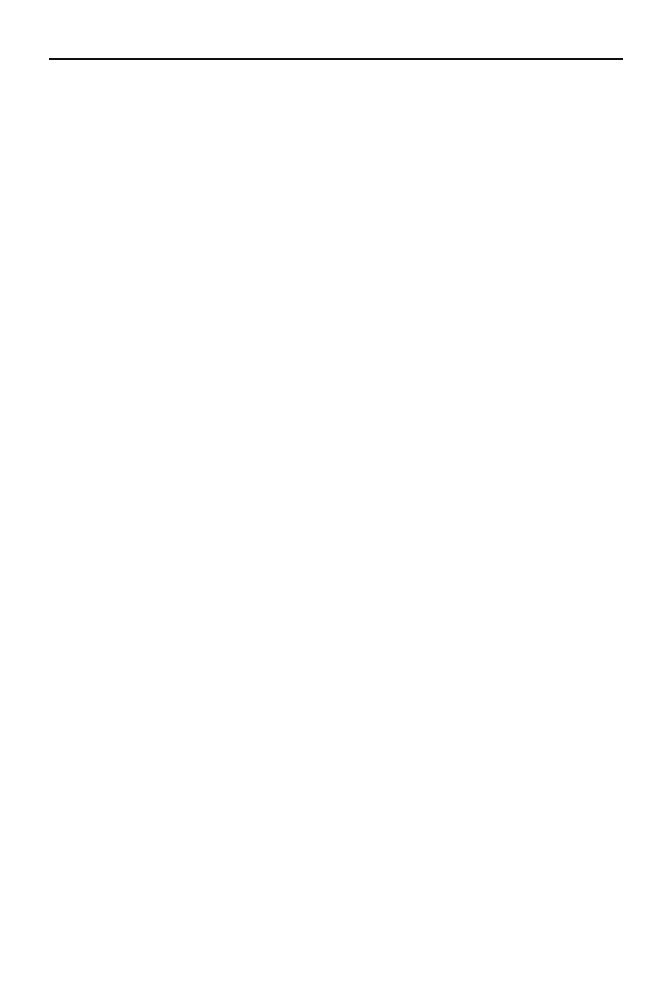
12
Linux dla programistów i użytkowników
8.3.5. Budowanie tablic .................................................................................. 317
8.3.6. Predefiniowane zmienne lokalne .......................................................... 317
8.3.7. Tworzenie zmiennych środowiska i przypisywanie im wartości ......... 317
8.3.8. Predefiniowane zmienne środowiska ................................................... 319
8.4. Wyrażenia ........................................................................................................... 319
8.4.1. Wyrażenia łańcuchowe ......................................................................... 319
8.4.2. Wyrażenia arytmetyczne ...................................................................... 320
8.4.3. Wyrażenia stosowane w pracy z plikami ............................................. 321
8.5. Uzupełnianie nazw plików ................................................................................. 322
8.6. Edycja poleceń .................................................................................................... 323
8.7. Aliasy .................................................................................................................. 323
8.7.1. Usuwanie aliasów ................................................................................. 324
8.7.2. Przydatne aliasy .................................................................................... 324
8.7.3. Współdzielenie aliasów ........................................................................ 324
8.7.4. Aliasy z parametrami ............................................................................ 325
8.8. Historia ............................................................................................................... 325
8.8.1. Numerowane polecenia ........................................................................ 326
8.8.2. Przechowywanie poleceń ..................................................................... 326
8.8.3. Odczytywanie historii ........................................................................... 326
8.8.4. Ponowne wykonywanie poleceń .......................................................... 327
8.8.5. Dostęp do fragmentów historii ............................................................. 327
8.8.6. Dostęp do fragmentów nazw plików .................................................... 328
8.8.7. Zastępowanie historii ........................................................................... 329
8.9. Struktury sterujące .............................................................................................. 329
8.9.1. Pętla foreach .. end ............................................................................... 330
8.9.2. Polecenie goto ...................................................................................... 330
8.9.3. Instrukcje warunkowe if .. then .. else ..endif ....................................... 331
8.9.4. Polecenie onintr .................................................................................... 332
8.9.5. Polecenie repeat .................................................................................... 333
8.9.6. Instrukcja switch .. case .. endsw ......................................................... 333
8.9.7. Polecenie while .. end ........................................................................... 335
8.10. Przykładowy projekt — smieci .......................................................................... 335
8.11. Rozszerzenia ....................................................................................................... 337
8.11.1. Metaznaki {} ........................................................................................ 338
8.11.2. Rozwijanie nazw plików ...................................................................... 338
8.11.3. Przekierowanie ..................................................................................... 339
8.11.4. Potoki .................................................................................................... 339
8.11.5. Sterowanie zadaniami ........................................................................... 340
8.11.6. Kończenie działania powłoki logowania .............................................. 342
8.12. Polecenia wbudowane ........................................................................................ 342
8.12.1. Polecenie chdir ..................................................................................... 343
8.12.2. Polecenie glob ...................................................................................... 343
8.12.3. Polecenie source ................................................................................... 343
8.13. Stos katalogów .................................................................................................... 344
8.13.1. Tablica asocjacyjna .............................................................................. 345
8.14. Opcje startowe powłoki ...................................................................................... 346
Rozdział 9. Sieci i internet ............................................................................. 349
9.1. Wprowadzenie .................................................................................................... 350
9.2. Budowa sieci ....................................................................................................... 351
9.2.1. Ethernet ................................................................................................ 351
9.2.2. Mosty .................................................................................................... 352
9.2.3. Routery ................................................................................................. 352
9.2.4. Bramy ................................................................................................... 353
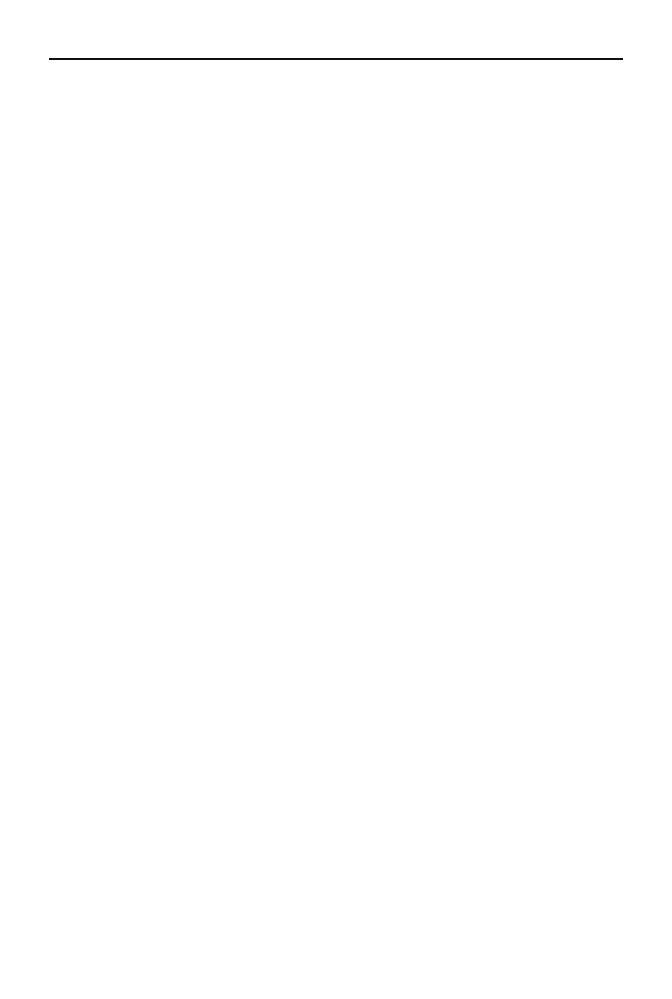
Spis treści
13
9.3. Praca w sieci złożonej ......................................................................................... 353
9.3.1. Transmisja pakietowa ........................................................................... 354
9.3.2. Adresy IP .............................................................................................. 354
9.3.3. Nazwy ................................................................................................... 356
9.3.4. Trasowanie ........................................................................................... 356
9.3.5. Bezpieczeństwo .................................................................................... 356
9.3.6. Porty i popularne usługi ....................................................................... 358
9.3.7. Programowanie sieci ............................................................................ 359
9.4. Identyfikowanie użytkowników sieci ................................................................. 359
9.4.1. Wyświetlanie użytkowników — users ................................................. 359
9.4.2. Więcej informacji o użytkownikach — who i w .................................. 359
9.4.3. Nazwa Twojego hosta — hostname ..................................................... 360
9.4.4. Dane osobiste — finger ........................................................................ 360
9.5. Komunikowanie się z użytkownikami sieci ....................................................... 361
9.5.1. Ochrona przed komunikacją — mesg .................................................. 362
9.5.2. Wysyłanie pojedynczych wierszy — write .......................................... 362
9.5.3. Interaktywne rozmowy — talk ............................................................. 363
9.5.4. Wiadomości do wszystkich — wall ..................................................... 363
9.6. Przesyłanie danych ............................................................................................. 364
9.6.1. Kopiowanie plików pomiędzy dwoma hostami pracującymi
pod kontrolą systemu Linux lub UNIX — rcp i scp ............................ 365
9.6.2. Kopiowanie plików pomiędzy hostami niepracującymi
pod kontrolą systemu Linux lub UNIX — ftp i sftp ............................ 365
9.7. Przetwarzanie rozproszone ................................................................................. 368
9.7.1. Zdalne demony logowania — rlogin i slogin ....................................... 368
9.7.2. Zdalne wykonywanie poleceń — rsh i ssh ........................................... 368
9.7.3. Połączenia zdalne — telnet .................................................................. 370
9.8. Ewolucja internetu .............................................................................................. 372
9.8.1. Początki — lata sześćdziesiąte ............................................................. 373
9.8.2. Standaryzacja internetu — lata siedemdziesiąte .................................. 374
9.8.3. Rekonstrukcja i zmiana nazwy internetu — lata osiemdziesiąte ......... 376
9.8.4. Pajęczyna — lata dziewięćdziesiąte ..................................................... 379
9.9. Korzystanie ze współczesnego internetu ............................................................ 384
9.9.1. URL ...................................................................................................... 385
9.9.2. Przeszukiwanie sieci WWW ................................................................ 386
9.9.3. Wyszukiwanie użytkowników i domen ............................................... 386
Rozdział 10. Środowisko graficzne w Linuksie ................................................... 389
10.1. Wprowadzenie .................................................................................................... 390
10.1.1. Graficzny interfejs użytkownika (GUI) ............................................... 390
10.1.2. MIT ....................................................................................................... 391
10.2. Serwery X ........................................................................................................... 391
10.2.1. Geometria ekranu ................................................................................. 392
10.2.2. Bezpieczeństwo i uwierzytelnianie ...................................................... 393
10.3. Środowiska graficzne .......................................................................................... 394
10.3.1. CDE ...................................................................................................... 394
10.3.2. GNOME ............................................................................................... 395
10.3.3. KDE ...................................................................................................... 395
10.4. Menedżer okien .................................................................................................. 396
10.4.1. Aktywność okna ................................................................................... 396
10.4.2. Uruchamianie programów .................................................................... 396
10.4.3. Okna otwarte i zamknięte ..................................................................... 397
10.4.4. Wybór ................................................................................................... 398
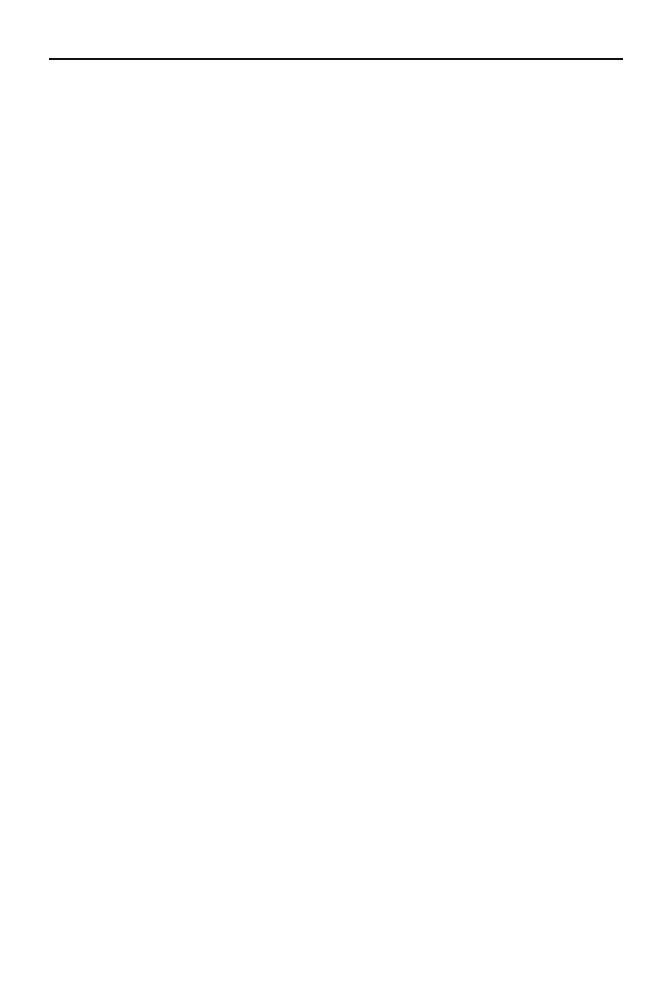
14
Linux dla programistów i użytkowników
10.5. Formanty ............................................................................................................. 400
10.5.1. Menu ..................................................................................................... 400
10.5.2. Przyciski ............................................................................................... 400
10.5.3. Pola wyboru i przyciski opcji ............................................................... 401
10.5.4. Paski przewijania .................................................................................. 402
10.6.Operacje w środowisku graficznym ................................................................... 402
10.6.1. Przywoływanie głównego menu .......................................................... 402
10.6.2. Otwieranie i zamykanie okna ............................................................... 403
10.6.3. Minimalizowanie okna ......................................................................... 403
10.6.4. Maksymalizowanie okna ...................................................................... 404
10.6.5. Przesuwanie okna ................................................................................. 404
10.6.6. Zmiana rozmiaru okna .......................................................................... 404
10.6.7. Przenoszenie okna na spód lub na wierzch .......................................... 404
10.6.8. Przywoływanie menu okna .................................................................. 404
10.7. Aplikacje klienckie ............................................................................................. 404
10.7.1. Polecenie xclock ................................................................................... 405
10.7.2. Polecenie xterm .................................................................................... 406
10.8.Standardowe argumenty klientów X .................................................................. 406
10.8.1. Geometria ............................................................................................. 406
10.8.2. Tło i pierwszy plan ............................................................................... 406
10.8.3. Opcja title ............................................................................................. 407
10.8.4. Opcja iconic .......................................................................................... 407
10.9. Tematy zaawansowane ....................................................................................... 407
10.9.1. Kopiuj i wklej ....................................................................................... 407
10.9.2. Korzystanie z sieci ................................................................................ 408
10.9.3. Zasoby aplikacji ................................................................................... 409
Rozdział 11. Programowanie w C ..................................................................... 413
11.1. Język C ................................................................................................................ 414
11.2. Kompilatory języka C ......................................................................................... 414
11.3.Program złożony z jednego modułu ................................................................... 415
11.3.1. Kompilowanie programu C .................................................................. 416
11.3.2. Kod źródłowy poprawnej wersji programu wspak ............................... 417
11.3.3. Uruchamianie programu napisanego w C ............................................ 417
11.3.4. Nadawanie własnej nazwy plikowi wykonywalnemu .......................... 418
11.4. Programy wielomodułowe .................................................................................. 418
11.4.1. Funkcje wielokrotnego użytku ............................................................. 419
11.4.2. Przygotowywanie funkcji wielokrotnego użytku ................................. 419
11.4.3. Oddzielne kompilowanie i konsolidacja modułów .............................. 420
11.4.4. Powtórne użycie funkcji wspak ............................................................ 421
11.5. Archiwizacja modułów — ar .............................................................................. 422
11.5.1. Tworzenie lub dodawanie pliku ........................................................... 423
11.5.2. Dołączanie pliku ................................................................................... 423
11.5.3. Spis zawartości archiwum .................................................................... 423
11.5.4. Usuwanie pliku ..................................................................................... 423
11.5.5. Wydobywanie pliku z archiwum .......................................................... 423
11.5.6. Zarządzanie archiwum z wiersza poleceń ............................................ 424
11.5.7. Indeksowanie archiwów ....................................................................... 424
11.5.8. Biblioteki współdzielone ...................................................................... 425
11.6.Zarządzanie zależnościami — make ................................................................... 425
11.6.1. Pliki powiązań ...................................................................................... 426
11.6.2. Porządek reguł ...................................................................................... 427
11.6.3. Uruchamianie make .............................................................................. 428
11.6.4. Reguły powiązań .................................................................................. 429
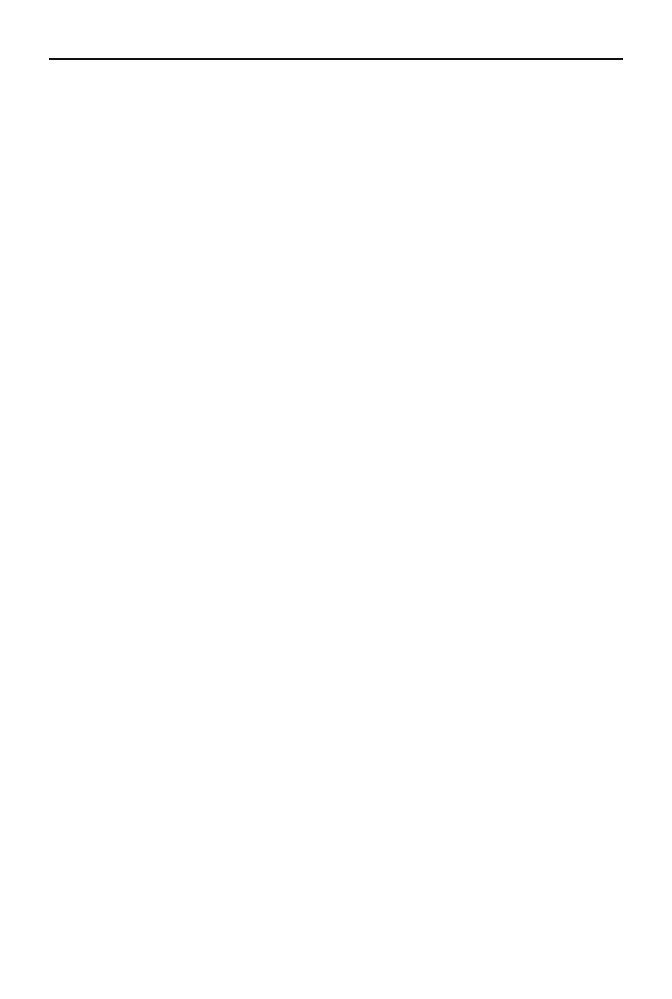
Spis treści
15
11.6.5. Wymuszanie kompilacji ....................................................................... 429
11.6.6. Makra .................................................................................................... 430
11.6.7. Obsługa archiwum za pomocą make .................................................... 431
11.6.8. Inne możliwości make .......................................................................... 432
11.7. Program profilujący GNU — gprof .................................................................... 432
11.8.Szukanie błędów w programie — gdb ................................................................ 433
11.8.1. Przygotowywanie programu do debugowania ..................................... 434
11.8.2. Uruchamianie debuggera ...................................................................... 435
11.8.3. Uruchamianie programu ....................................................................... 435
11.8.4. Wyświetlanie kodu źródłowego ........................................................... 436
11.8.5. Ustawianie punktów wstrzymania ........................................................ 437
11.8.6. Wykonywanie krokowe ........................................................................ 439
11.8.7. Sprawdzanie wartości zmiennych ........................................................ 439
11.8.8. Olśnienie ............................................................................................... 441
11.9. Gdy już skończyłeś — strip ................................................................................ 442
Rozdział 12. Programowanie systemu ............................................................... 445
12.1. Wprowadzenie .................................................................................................... 446
12.2. Obsługa błędów — perror() ................................................................................ 448
12.3. Zarządzanie zwykłymi plikami ........................................................................... 450
12.3.1. Elementarz zarządzania plikami ........................................................... 450
12.3.2. Pierwszy przykład — wspak ................................................................ 452
12.3.3. Jak działa nasz program? ...................................................................... 453
12.3.4. Listing wspak.c ..................................................................................... 454
12.3.5. Otwieranie pliku — open() ................................................................... 459
12.3.6. Odczyt pliku — read() .......................................................................... 461
12.3.7. Zapis do pliku — write() ...................................................................... 462
12.3.8. Zmiana pozycji w pliku — lseek() ....................................................... 462
12.3.9. Zamykanie pliku — close() .................................................................. 464
12.3.10. Usuwanie pliku — unlink() .................................................................. 464
12.3.11. Drugi przykład — monitor ................................................................... 465
12.3.12. Jak działa program monitor? ................................................................ 466
12.3.13. Listing monitor.c .................................................................................. 467
12.3.14. Uzyskiwanie informacji o pliku — stat() ............................................. 473
12.3.15. Odczytywanie informacji o katalogu — opendir(), readdir() i closedir() 475
12.3.16. Inne wywołania systemowe związane z zarządzaniem plikami ........... 475
12.3.17. Zmiana właściciela i (lub) grupy pliku — chown() ............................. 475
12.3.18. Zmiana praw dostępu do pliku — chmod() .......................................... 477
12.3.19. Powielanie deskryptora pliku — dup() ................................................ 477
12.3.20. Operacje na deskryptorze pliku — fcntl() ............................................ 478
12.3.21. Sterowanie urządzeniami — ioctl() ...................................................... 480
12.3.22. Tworzenie dowiązań twardych — link() .............................................. 480
12.3.23. Tworzenie plików specjalnych — mknod(), mkdir() i mkfifo() .......... 481
12.3.24. Opróżnianie bufora systemu plików — sync() ........................................ 482
12.3.25. Zmiana rozmiaru pliku — truncate() .................................................... 482
12.4. Zarządzanie procesami ....................................................................................... 483
12.4.1. Tworzenie nowego procesu — fork() .................................................. 484
12.4.2. Procesy osierocone ............................................................................... 486
12.4.3. Kończenie procesu — exit() ................................................................. 487
12.4.4. Procesy zombie ..................................................................................... 487
12.4.5. Oczekiwanie na proces potomny — wait() .......................................... 488
12.4.6. Różnicowanie procesu — exec() .......................................................... 489
12.4.7. Zmiana katalogu — chdir() .................................................................. 490
12.4.8. Zmiana priorytetu — nice() .................................................................. 491
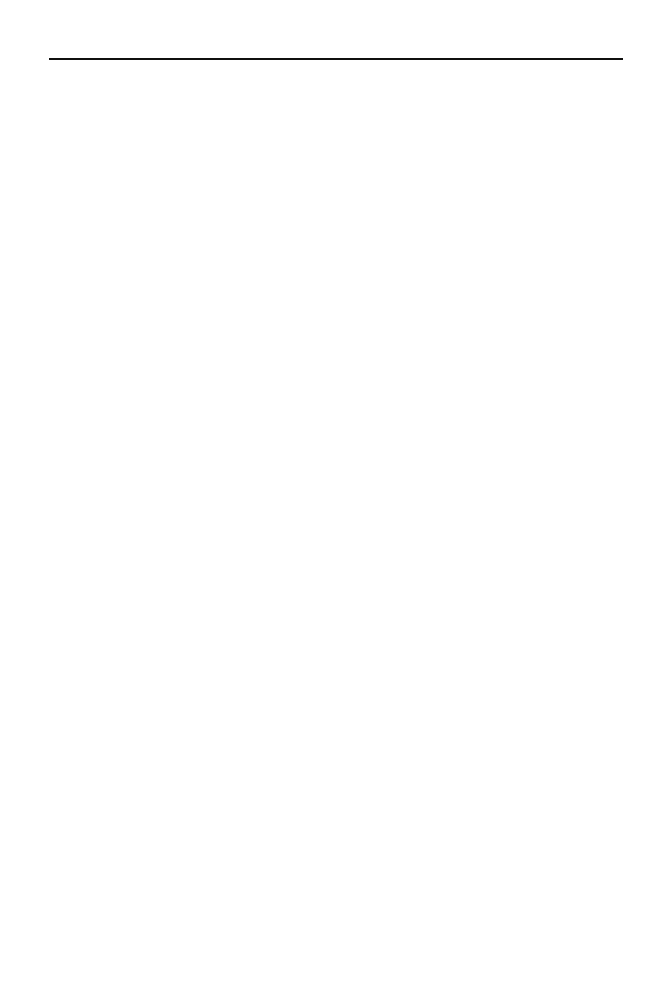
16
Linux dla programistów i użytkowników
12.4.9. Dostęp do identyfikatorów grupy i użytkownika ................................. 492
12.4.10. Przykładowy program — przetwarzanie w tle ..................................... 493
12.4.11. Przekierowanie ..................................................................................... 494
12.5. Sygnały ............................................................................................................... 495
12.5.1. Typy sygnałów ..................................................................................... 496
12.5.2. Sygnały zdefiniowane .......................................................................... 496
12.5.3. Sygnały POSIX .................................................................................... 496
12.5.4. Sygnały terminala ................................................................................. 496
12.5.5. Ustawianie budzika w celu wysłania sygnału — alarm() .................... 497
12.5.6. Obsługa sygnałów — signal() .............................................................. 498
12.5.7. Ochrona istotnego kodu i łączenie programów obsługi przerwań ....... 500
12.5.8. Wysyłanie sygnałów — kill() ............................................................... 500
12.5.9. Zakończenie procesu potomnego ......................................................... 501
12.5.10. Zawieszanie i wznawianie procesu ...................................................... 502
12.5.11. Grupy procesów i terminale sterujące .................................................. 504
12.6. Komunikacja międzyprocesowa ......................................................................... 507
12.6.1. Potoki .................................................................................................... 508
12.6.2. Gniazda ................................................................................................. 514
Rozdział 13. Wewnątrz Linuksa ........................................................................ 537
13.1. Podstawowe informacje o jądrze ........................................................................ 538
13.1.1. Podsystemy jądra .................................................................................. 539
13.1.2. Procesy i pliki ....................................................................................... 539
13.1.3. Komunikacja z jądrem .......................................................................... 539
13.1.4. Wywołania systemowe ......................................................................... 540
13.1.5. Tryb jądra i tryb użytkownika .............................................................. 541
13.1.6. Przetwarzanie synchroniczne kontra asynchroniczne .......................... 543
13.1.7. Przerywanie przerwań .......................................................................... 544
13.2. System plików .................................................................................................... 544
13.2.1. Budowa dysku ...................................................................................... 545
13.2.2. Wirtualny system plików ...................................................................... 549
13.2.3. Struktura i-węzłów ............................................................................... 549
13.2.4. Układ systemu plików .......................................................................... 551
13.2.5. Uszkodzone bloki ................................................................................. 553
13.2.6. Katalogi ................................................................................................ 553
13.2.7. Tłumaczenie ścieżek dostępu na numery i-węzłów ............................. 553
13.2.8. Montowanie systemów plików ............................................................. 555
13.3. Zarządzanie procesami ....................................................................................... 556
13.3.1. Pliki wykonywalne ............................................................................... 556
13.3.2. Pierwsze procesy .................................................................................. 557
13.3.3. Procesy jądra i procesy użytkownika ................................................... 557
13.3.4. Hierarchia procesów ............................................................................. 557
13.3.5. Stany procesu ....................................................................................... 558
13.3.6. Reprezentacja procesu .......................................................................... 558
13.3.7. Lista zadań ............................................................................................ 560
13.3.8. Planista ................................................................................................. 560
13.4. Zarządzanie pamięcią wirtualną ......................................................................... 561
13.4.1. Tablica stron ......................................................................................... 562
13.4.2. Stronicowanie ....................................................................................... 563
13.4.3. Pliki odwzorowywane w pamięci ......................................................... 563
13.4.4. Wymiana .............................................................................................. 563
13.4.5. Alokacja i dealokacja ........................................................................... 564
13.4.6. Ładowanie pliku wykonywalnego — execl() i execv() ....................... 565
13.4.7. Powielanie procesu — fork() ............................................................... 565
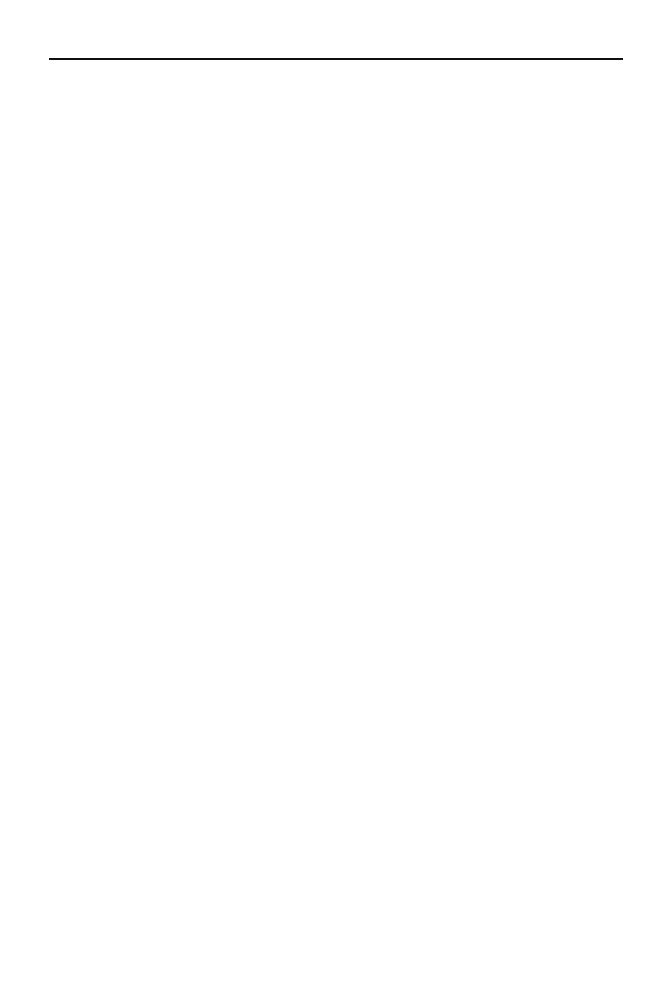
Spis treści
17
13.5. Wejście i wyjście ................................................................................................ 566
13.5.1. Obiekty wejścia-wyjścia ....................................................................... 566
13.5.2. Wywołania systemowe wejścia-wyjścia .............................................. 567
13.5.3. Buforowanie wejścia-wyjścia ............................................................... 567
13.5.4. Funkcje wejścia-wyjścia dla zwykłego pliku ....................................... 568
13.5.5. Funkcje wejścia-wyjścia do katalogu ................................................... 571
13.5.6. Montowanie systemów plików ............................................................. 571
13.5.7. Tłumaczenie ścieżek dostępu ............................................................... 572
13.5.8. Funkcje wejścia-wyjścia dla plików specjalnych ................................. 573
13.6. Komunikacja międzyprocesowa ......................................................................... 576
13.6.1. Sygnały ................................................................................................. 576
13.6.2. Potoki .................................................................................................... 579
13.6.3. Gniazda ................................................................................................. 580
Rozdział 14. Administrowanie systemem .......................................................... 583
14.1. Wprowadzenie .................................................................................................... 584
14.2. Jak zostać superużytkownikiem? ........................................................................ 584
14.2.1. Korzystanie z su ................................................................................... 585
14.2.2. Korzystanie z sudo ............................................................................... 585
14.3. Uruchamianie systemu ........................................................................................ 586
14.3.1. Jądro systemu ....................................................................................... 586
14.3.2. Poziomy działania ................................................................................ 587
14.3.3. Proces init ............................................................................................. 587
14.3.4. Skrypty startowe ................................................................................... 588
14.4. Wyłączanie systemu ........................................................................................... 588
14.5. Konserwacja systemu plików ............................................................................. 589
14.5.1. Integralność systemu plików ................................................................ 589
14.5.2. Przestrzeń dyskowa .............................................................................. 589
14.5.3. Tworzenie nowego systemu plików ..................................................... 592
14.5.4. Tworzenie kopii zapasowej systemu plików ........................................ 592
14.6.Zarządzanie kontami użytkowników .................................................................. 593
14.6.1. Plik haseł .............................................................................................. 593
14.6.2. Plik grup ............................................................................................... 594
14.7.Instalowanie nowego oprogramowania .............................................................. 595
14.8. Urządzenia peryferyjne ....................................................................................... 596
14.9. Interfejs sieciowy ................................................................................................ 597
14.10. Automatyzacja zadań .......................................................................................... 598
14.11. Dostrajanie parametrów pracy jądra ................................................................... 599
14.11.1. System plików /proc ............................................................................. 599
14.11.2. Narzędzie sysctl .................................................................................... 600
14.12. Bezpieczeństwo .................................................................................................. 600
Dodatek
A
................................................................................... 605
Bibliografia .................................................................................. 617
Skorowidz .................................................................................... 619
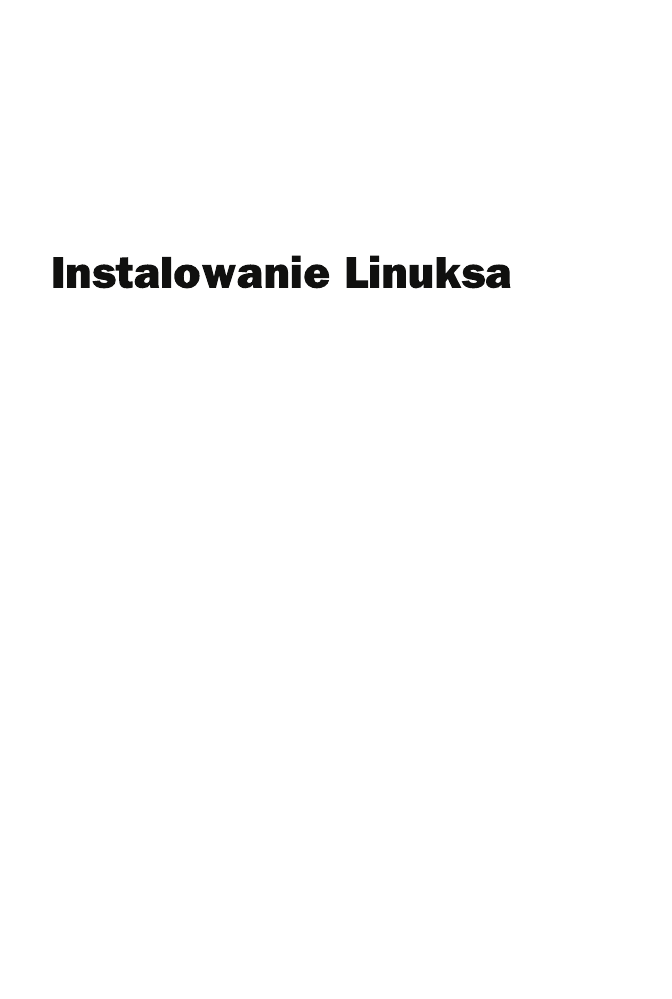
Rozdział 2.
Cel
W przeszłości, gdy ktoś zostawał nowym użytkownikiem UNIX-a, system przeważ-
nie udostępniany był w miejscu pracy użytkownika lub w szkole. Linux jest syste-
mem popularnym zarówno na uniwersytetach, jak i w środowiskach biznesowych, ale
stanowi on także świetny system operacyjny dla użytku osobistego. Z tego powodu
możesz rozważyć zainstalowanie Linuksa. Ten rozdział uczyni to mniej stresującym.
Wymagania wstępne
Ten rozdział będzie na pewno przydatny początkującym, którzy nie mieli jeszcze stycz-
ności z Linuksem. Ogólna znajomość zagadnień związanych z komputerami oraz lektu-
ra rozdziału 1., „Czym jest Linux?”, będzie na pewno bardzo pomocna.
Zakres
W tym rozdziale omówię kwestie związane z wyborem właściwej dystrybucji Linuksa,
metody jej zdobycia i sposób instalacji systemu. Ponieważ każda instalacja jest inna,
będziesz musiał sięgnąć do przewodnika instalacji lub innej dokumentacji dystrybucji,
którą będziesz chciał zainstalować.

46
Linux dla programistów i użytkowników
Sposób prezentacji
Rozpoczniemy od przejrzenia sprzętu wymaganego do uruchomienia Linuksa oraz po-
pularnych dystrybucji Linuksa, z których prawdopodobnie będziesz wybierał. Gdy już za-
decydujesz, którą zainstalować, omówimy kwestie związane z zainstalowaniem Linuksa.
2.1. Wstęp
Być może sięgnąłeś po tę książkę, aby dowiedzieć się, jak korzystać z Linuksa w miej-
scu, gdzie jest już zainstalowany. W takim przypadku z lektury tego rozdziału dowiesz
się po prostu, w jaki sposób przebiegała instalacja. Możesz jednak zacząć korzystać
z Linuksa, nie przeprowadzając własnej instalacji.
Równie prawdopodobne jest to, że potrzebujesz lub chcesz uruchomić Linuksa na
własnym komputerze (np. w domu). W takim przypadku musisz zdobyć dystrybucję
i ją zainstalować, zanim przystąpisz do „prawdziwej” pracy.
Ilość możliwych alternatyw, jakie są dostępne, może być przytłaczająca. Ponieważ
możesz wybrać dowolną dystrybucję, nie mogę przedstawić szczegółowego opisu in-
stalacji dla każdej z nich. Gdybym wybrał jedną dystrybucję i na jej podstawie pisał tę
książkę, byłaby on znacznie mniej przydatna dla osób, które wybrały inną dystrybucję
(a na pewno byłaby to większość czytelników). Aby jak najwięcej osób odniosło ko-
rzyść z przeczytania tego rozdziału, nie ograniczymy się do omówienia jednej dystry-
bucji, ale omówimy liczne kwestie i decyzje, jakie należy uwzględnić podczas instalacji
dowolnej dystrybucji Linuksa. Powinieneś zapoznać się z dokumentacją instalacji dołą-
czoną do wybranej dystrybucji.
2.2. Upewnij się, że masz
odpowiedni sprzęt
Linux działa na wielu platformach sprzętowych, ale mimo to warto jest poświęcić parę
minut, aby mieć pewność, że komputer, na którym ma zostać zainstalowany, będzie
odpowiedni.
2.2.1. Jednostka centralna (procesor)
Liczba komputerów z procesorami firmy Intel (lub ich klonami), na których zainsta-
lowany jest Linux, prawdopodobnie przewyższa liczbę instalacji na pozostałych typach
sprzętu (przede wszystkim dlatego, że stanowią one większość obecnie używanych
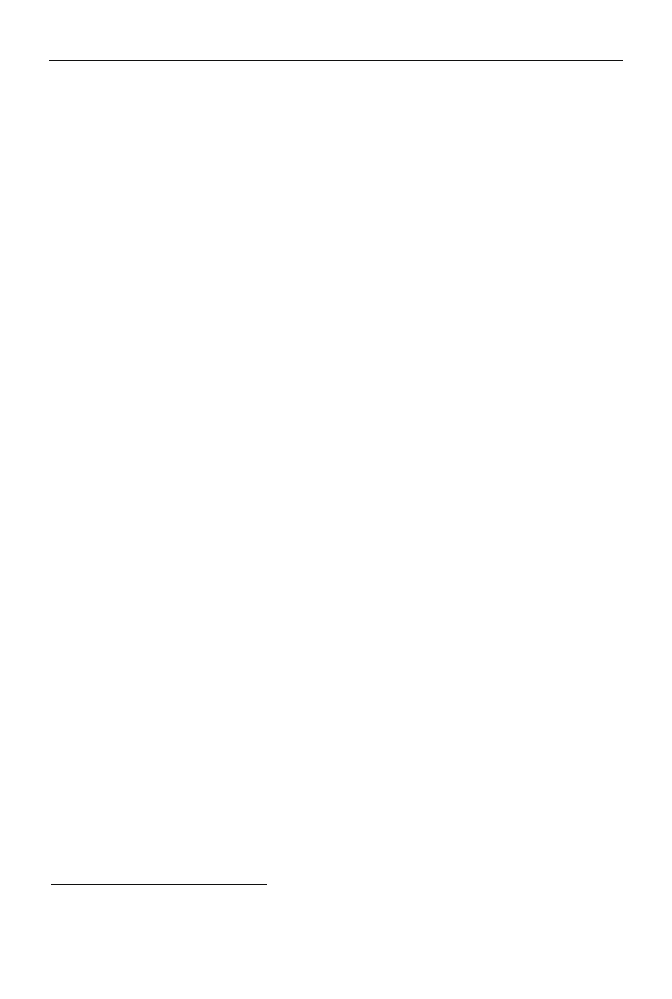
Rozdział 2.
¨ Instalowanie Linuksa
47
systemów). Jednak poza typowymi procesorami dla PC, produkowanymi przez firmy
takie jak Intel, AMD i Cyrix, istnieją inne rodziny procesorów, na których Linux może
pracować
1
:
t
68000 (Motorola),
t
Alpha (DEC, stanowiący teraz część HP),
t
Itanium (HP i Intel),
t
MIPS (SGI),
t
PA-RISC (HP),
t
PowerPC (IBM i Freescale Semiconductor, niegdyś część Motoroli),
t
RS6000 (IBM),
t
SPARC (Sun Microsystems),
t
Vax (DEC, stanowiący teraz część HP).
Procesor Intel Pentium I jest najstarszym procesorem Intela, jakiego mógłbyś użyć.
Niektóre dystrybucje są kompilowane specjalnie dla Pentium, więc nie będą one działać
na starszych procesorach, ale nawet jeżeli na systemie 80486 uda się uruchomić Linuk-
sa, wydajność pozostawi wiele do życzenia. Odkryłem, że Pentium II (z odpowiednią
ilością pamięci) wystarczy do większości zastosowań.
2.2.2. Architektura magistrali
Większość współczesnych komputerów klasy PC posiada dwa typy architektury ma-
gistrali: PCI (ang. Peripheral Component Interconnect) i ISA (ang. Industry Standard
Architecture). Magistrala PCI ma szerokość 32 bitów i jest szybsza od starszych ar-
chitektur magistral (a jej rozszerzona wersja — PCI-X — jest jeszcze szybsza). Magi-
strala ISA jest jedną z tych starszych architektur. Jej szerokość to 16 bitów i jest wolniej-
sza od magistrali PCI, ale jest jeszcze dostępna w wielu komputerach w celu zapewnienia
zgodności ze starszym sprzętem. Po raz pierwszy została zastosowana przez IBM w 1980
roku i miała szerokość 8 bitów, a później 16. Rozszerzona magistrala ISA (EISA) ma
szerokość 32 bitów i także jest obsługiwana przez jądro Linuksa.
Czasem Linux wymaga zastosowania dodatkowych sterowników dla nietypowych urzą-
dzeń przyłączonych do magistrali ISA, ale z większością urządzeń PCI działa poprawnie.
2.2.3. Pamięć
Jak każdy rozbudowany system operacyjny, także Linux wymaga znacznej ilości pa-
mięci do wydajnej pracy. Tabela 2.1 przedstawia zalecaną ilość pamięci dla różnego
typu instalacji.
1
Oprócz wymienionych obecnie coraz większą popularnością cieszą się procesory ARM używane
przede wszystkim w urządzeniach mobilnych — przyp. tłum.
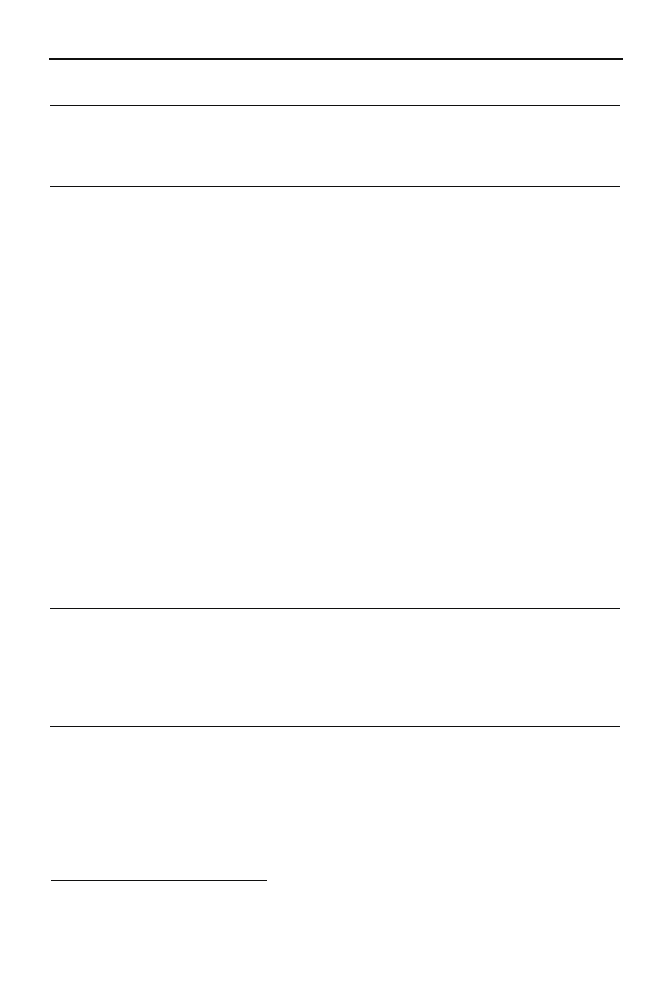
48
Linux dla programistów i użytkowników
Tabela 2.1.
Zalecana ilość pamięci operacyjnej
Minimalna ilość pamięci dla systemu
bez graficznego interfejsu użytkownika
64 MB
Minimalna ilość pamięci dla typowej graficznej stacji roboczej
128 MB
Zalecana ilość pamięci dla typowej stacji roboczej
256 MB (lub więcej)
Linux będzie działał na systemach z mniejszą ilością pamięci, ale jego wydajność będzie
pozostawiała wiele do życzenia. Oczywiście im więcej pamięci jest zainstalowane w sys-
temie, tym lepiej.
2.2.4. Dysk
W zasadzie każdy system operacyjny zajmuje więcej przestrzeni na dysku wraz z każdą
nową edycją i Linux nie stanowi tu wyjątku. Pełna instalacja Linuksa, w zależności
od wybranej dystrybucji, wymaga około 3 gigabajtów
2
(GB) przestrzeni na dysku. Na
szczęście można ograniczyć ilość potrzebnego miejsca i nie stracić przy tym na uży-
teczności systemu. Tabela 2.2 przedstawia oszacowaną przestrzeń wymaganą dla naj-
częstszych sposobów użytkowania Linuksa.
Większość komputerów opartych na procesorach Intel wyposażona jest w dyski twarde
wykorzystujące interfejs IDE (ang. Integrated Device Electronics), z którymi Linux
dobrze współpracuje. Niektóre wyższej klasy komputery PC mogą korzystać z dys-
ków SCSI (ang. Small Computer Systems Interface) i mimo że Linux jest dostarczany
ze sterownikami dla SCSI, jądro uruchamiające system nie zawsze je odnajduje przy
ustawieniach domyślnych. Być może zajdzie konieczność sięgnięcia do przewodnika
instalacji
3
, aby dowiedzieć się, jak załadować sterowniki SCSI, gdy Linux nie widzi
dysków podczas ładowania systemu.
Tabela 2.2.
Zalecana ilość miejsca na dysku twardym
Mały system, bez większości dodatkowego oprogramowania
Od 500 MB do 1 GB
Typowa instalacja Linuksa zawierająca popularne aplikacje
1 – 2 GB
Stacja robocza lub serwer z dołączoną dużą ilością dodatkowego
oprogramowania
2 – 4 GB
Pełna instalacja zawierająca wszystkie pakiety z nośników instalacyjnych
4 – 12 GB (w zależności
od wybranej dystrybucji)
2.2.5. Monitor, klawiatura i myszka
Większość monitorów, klawiatur i myszek, które są podłączone do komputera, będzie
współpracować z Linuksem. Podobnie jak przy innym sprzęcie, starsze modele mogą
nie być obsługiwane. Czasami także najnowsze urządzenia nie są rozpoznawane, po-
nieważ nikt nie zdążył jeszcze napisać do nich sterowników.
2
1 GB = 1024 megabajty (MB).
3
Podobna sytuacja pojawia się często w przypadku użycia dysków SATA — przyp. tłum.
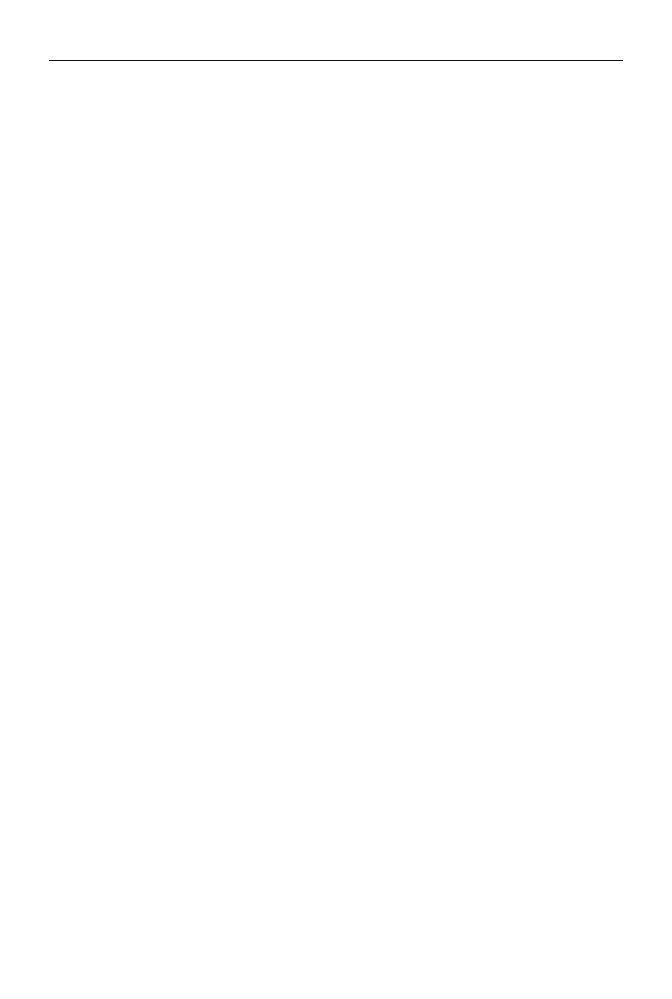
Rozdział 2.
¨ Instalowanie Linuksa
49
Wiele dystrybucji domyślnie ustawia rozdzielczość obrazu na 640×480 pikseli, aby
zapewnić kompatybilność z jak największą liczbą kart graficznych i monitorów. Po
zainstalowaniu Linuksa można zmienić konfigurację obrazu i ustawić wyższą rozdziel-
czość, w granicach obsługiwanych przez kartę graficzną i monitor.
Linux obsługuje większość klawiatur oraz myszy podłączonych zarówno do portu
PS/2, jak i portu szeregowego, bez potrzeby określania konkretnego sterownika, ale być
może będziesz musiał wybrać typ urządzenia z listy.
2.3. Wybór dystrybucji
Jeżeli Linux ma jakąś wadę, to jest nią na pewno duża ilość dystrybucji, spośród któ-
rych można wybierać! Wiele dużych i małych firm, a nawet pojedyncze osoby tworzą
własne dystrybucje, które mają zaspokajać określone potrzeby. Jest to zaletą otwarte-
go oprogramowania, ale może być też wadą, jeżeli chcesz wybrać tylko jedną z nich,
aby zainstalować ją na własnym komputerze. Dystrybucje Linuksa są dostępne na
wszystkich typach nośników, pod wszystkie platformy systemowe i dla różnorodnych
potrzeb użytkowników. Niektóre dystrybucje (np. Knoppix, Linspire, MEPIS i SuSE)
mają wersje Live, które uruchamiane są bezpośrednio z płyty CD-ROM, bez potrzeby
przeprowadzania instalacji. FeatherLinux może być uruchamiany z pendrive’a podłą-
czanego poprzez złącze USB. Yellow Dog Linux działa na komputerze Power Mac
firmy Apple.
Dobra wiadomość jest taka, że tylko kilka dystrybucji jest szeroko rozpowszechnio-
nych. Istnieje znacznie więcej dystrybucji, niż moglibyśmy tu omówić. Ograniczymy się
zatem tylko do najbardziej popularnych i najtańszych. Sporo informacji na ich temat
(oraz wiele innych) można znaleźć w następujących witrynach:
http://www.linux.org,
http://www.distrowatch.com.
Kod Linuksa i narzędzi GNU jest kodem otwartym, więc jest dostępny za darmo. Jed-
nak w zależności od dystrybucji, którą wybierzesz, nośnika i wsparcia technicznego,
być może będziesz musiał wydać jakąś sumę pieniędzy. Większość omawianych tu
dystrybucji może zostać pobrana z internetu, ale wszystkie są również dostępne za
niewielką opłatą w wersji na płytach CD.
2.3.1. Debian
Debian GNU/Linux jest prawdziwie niekomercyjną dystrybucją Linuksa, która jest za-
rządzana i rozwijana przez ochotników rozsianych po całym świecie, a nie przez jakie-
kolwiek przedsiębiorstwo. Debian jest dostępny dla większej liczby platform systemo-
wych niż większość pozostałych dystrybucji.
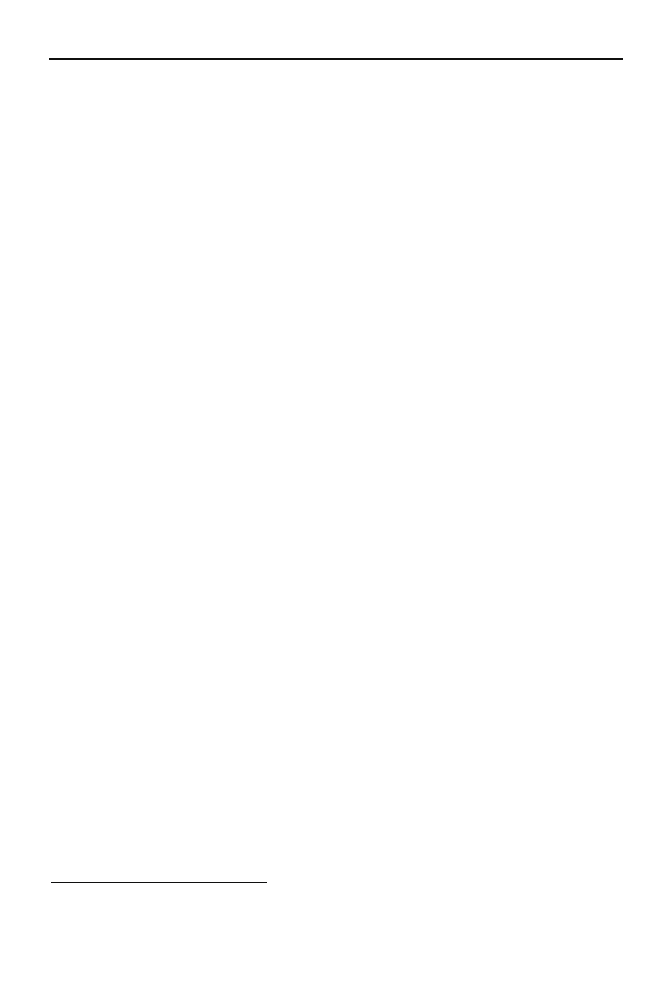
50
Linux dla programistów i użytkowników
Debian ma opinię trudnego w instalacji, jednak jest to sukcesywnie zmieniane dzięki
utworzeniu nowego programu instalacyjnego. Podczas instalacji Linuksa można wybrać
wiele opcji, a obecnie używany system instalacji Debiana wymaga od użytkownika ich
zrozumienia. Instalacja jest przeprowadzana w trybie tekstowym (bez interfejsu graficz-
nego), co może sprawiać trudność początkującym użytkownikom. System X Win-
dow może zostać skonfigurowany dopiero po zakończeniu instalacji, więc początkowo
Debian nie jest wyposażony w graficzny interfejs użytkownika.
Zainstalowany Debian zbiera jednak wysokie noty za jego zaawansowany mechanizm
zarządzania pakietami (ang. Advanced Packaging Tool), który służy do instalacji
pakietów z programami (stosowany zamiast bardziej popularnego Red Hat Package
Manager).
Debian jest niezawodną dystrybucją i jest bardzo popularny wśród zaawansowanych
użytkowników. Więcej informacji na jego temat uzyskasz w witrynach:
http://www.debian,org/,
http://www.aboutdebian.com/.
2.3.2. Fedora
Założony w 1994 roku Red Hat, Inc. był wczesnym i bez wątpienia odnoszącym naj-
większe sukcesy komercyjnym producentem dystrybucji Linux. Z biegiem czasu Red
Hat skupił się na klientach biznesowych, którzy oczekiwali większego wsparcia dla sys-
temu używanego w celach komercyjnych. Po wdrożeniu programu szkoleniowego Red
Hat Certified Engineer przedsiębiorcy uzyskali pewność, że informacje, uaktualnienia
i wsparcie techniczne będą dostępne jeszcze przez długi czas.
Sukces oddalił Red Hata od mniejszych klientów i pojedynczych użytkowników Linuksa.
Aby nie zaniedbać tej wielkiej i lojalnej grupy użytkowników, Red Hat powołał Projekt
Fedora
4
, który w odróżnieniu od komercyjnej wersji systemu jest zarządzany przez
wspólnotę użytkowników. Jego celem jest szybkie rozwijanie dystrybucji, tak więc jest
ona pełna nowych rozwiązań, co odbija się nieco na stabilności. Dystrybucja dostarcza-
na przez Projekt Fedora znana jest jako Fedora Core Linux i jest popularna dzięki ła-
twości instalacji oraz użytkowania. Pomimo że Red Hat sponsoruje Projekt Fedora,
nie udziela on wsparcia technicznego użytkownikom dystrybucji Fedora Core, w prze-
ciwieństwie do własnych, komercyjnych dystrybucji.
Jak większość twórców dystrybucji, Red Hat dodał kilka rozszerzeń do podstawowe-
go systemu GNU/Linux. Fedora Core dostarczana jest z graficznym narzędziem do par-
tycjonowania dysków, a także z własnym programem zarządzania pakietami (ang. Red
Hat Package Manager — RPM), który jest używany także w wielu innych dystrybucjach.
4
W 2002 roku powstała polska dystrybucja oparta na Fedora Core — Aurox. Więcej informacji
na jej temat uzyskasz w witrynie http://www.aurox.org — przyp. tłum.
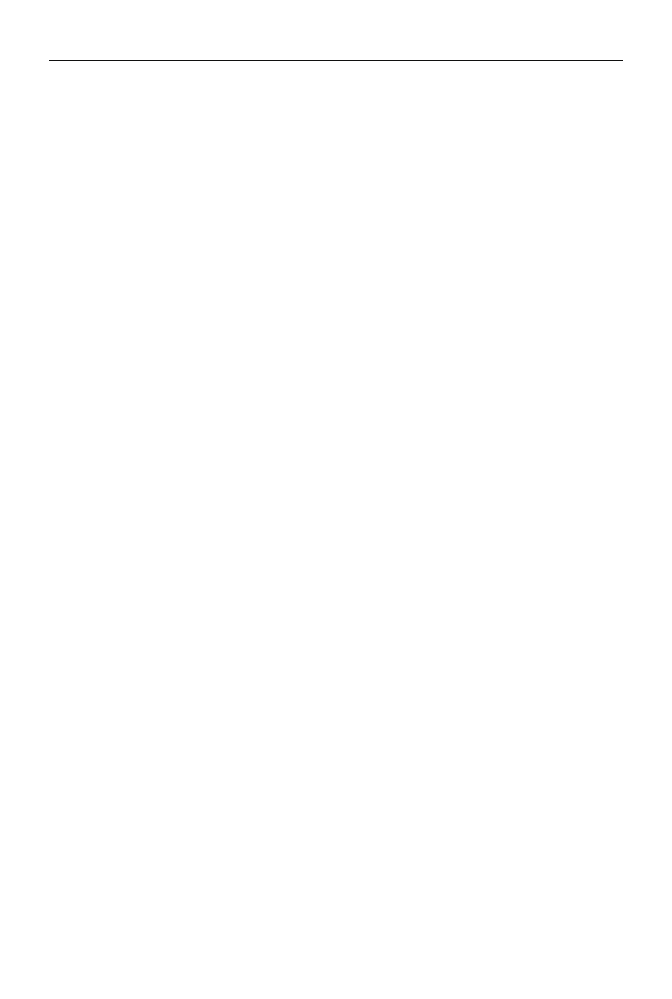
Rozdział 2.
¨ Instalowanie Linuksa
51
Fedora Core jest wyposażona w bardzo przyjazne narzędzie instalacyjne i najlepiej ze
wszystkich dystrybucji wykrywa podczas instalacji urządzenia zainstalowane w sys-
temie. Pomaga też dokonać wyboru spośród dodatkowych pakietów dostępnych do
zainstalowania.
Oficjalnie Fedora Core jest oznaczana jako wersja eksperymentalna i nie jest przezna-
czona dla zastosowań wymagających niezawodności, ale dla większości zastosowań
dystrybucja ta jest zupełnie wystarczająca. W środowisku biznesowym lub w innych
istotnych zastosowaniach raczej wykorzystywane są komercyjne wydania Red Hata.
Aby uzyskać więcej informacji na temat Fedora Core i Red Hata, odwiedź następują-
ce witryny:
http://fedora.redhat.com/,
http://www.fedoranews.org/,
http://www.redhat.com/.
2.3.3. Mandriva
Mandriva Linux wywodzi się z dystrybucji Mandrake, która z kolei bazowała na Red
Hacie. W 2005 roku firma Mandrake połączyła się z firmą Conectiva i zmieniona zo-
stała nazwa zarówno firmy, jak i dystrybucji na Mandriva. Z dystrybucją dostarczane jest
bardzo wygodne graficzne centrum sterowania (Centrum Sterowania Mandriva Linux).
Mandriva korzysta z pakietów RPM, a oprócz tego posiada narzędzie działające w trybie
tekstowym urpmi, które pozwala na przeprowadzanie aktualizacji pakietów (i całego
systemu) na zasadzie podobnej do aplikacji apt-get, znanej z Debiana. Dystrybucja ta
jest publicznie dostępna, jednak użytkownicy opłacający abonament Mandriva Club
mają specjalne przywileje, w tym np. głosowanie, które programy mają zostać włą-
czone do następnej dystrybucji. Więcej informacji na temat tej dystrybucji znajdziesz
w witrynie:
http://www.mandriva.pl.
2.3.4. Slackware
Slackware Linux był pierwszą dystrybucją Linuksa utworzoną przez Patricka J. Volker-
dinga (zresztą dalej aktywnie uczestniczącego w jej rozwoju) podczas studiów na uni-
wersytecie stanowym Moorhead w Minnesocie. Podobnie jak Debian, Slackware jest
niekomercyjną dystrybucją i stara się pozostać bardziej tradycyjną i zbliżoną do „czystej”
dystrybucji Linuksa.
Instalacja przeprowadzana jest w trybie tekstowym, a nie graficznym, co może prze-
rażać początkujących użytkowników. Aby zainstalować system, należy załadować jądro,
a następnie uruchomić narzędzie do partycjonowania dysku (
fdisk
lub
cfdisk
), po czym
uruchomić program konfiguracyjny. Podobnie jak w Debianie, system X Window może
zostać skonfigurowany dopiero po instalacji, więc początkowo Slackware nie jest wy-
posażony w graficzny interfejs użytkownika.
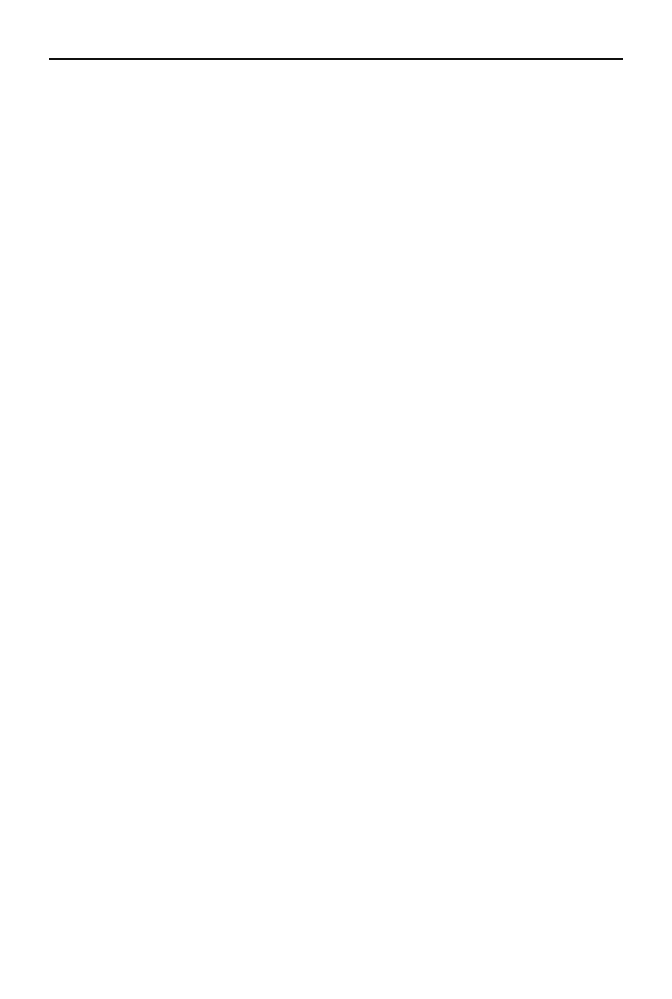
52
Linux dla programistów i użytkowników
Braki w różnego rodzaju dodatkach Slackware nadrabia stabilnością. Doświadczeni
użytkownicy (wśród których Slackware jest najpopularniejszy) doceniają, że nie jest
on zabałaganiony niepotrzebnym kodem dodatkowych aplikacji.
Spośród wszystkich dystrybucji Slackware najbardziej wyróżnia się tym, że podczas
ładowania używa on skryptów przypominających skrypty BSD, a nie bardziej popu-
larnej struktury z System V. Zawiera on także własne narzędzie do obsługi pakietów
(
pkgtool
) zamiast RPM, ale
pkgtool
obsługuje także pliki w formacie RPM.
Więcej informacji na temat Slackware znajdziesz w witrynie:
http://www.slackware.com.
2.3.5. SuSE
SuSE Linux powstał w Niemczech i był bardzo popularny w Europie. Jest on pochodną
Slackware’a, ale posiada też cechy typowe dla komercyjnych dystrybucji. SuSE należy
teraz do Novella i pomału staje się ulubioną dystrybucją w Stanach Zjednoczonych.
SuSE posiada własne graficzne narzędzie służące do instalacji i konfiguracji, zwane YaST
(jest to skrót od angielskiego Yet another Setup Tool — kolejne narzędzie instalacyj-
ne). YaST wykonuje całą instalację (czasem, co jest przykre, w trybie tekstowym),
włączając w to dzielenie dysku na partycje, a także jest głównym narzędziem służącym
do konfiguracji działającego systemu. To rozwiązanie jest bardzo wygodne i zapew-
nia miejsce w systemie, w którym można wykonać każde zadanie związane z konfi-
guracją i aktualizacją systemu. SuSE dostarcza także narzędzie do konfiguracji systemu
X Window o nazwie SaX2. Podobnie jak wiele innych dystrybucji, SuSE korzysta z pa-
kietów RPM.
Więcej informacji na temat SuSE znajdziesz w witrynie:
http://www.suse.com.
2.3.6. TurboLinux
Podczas gdy amerykańskim czytelnikom TurboLinux może nie przypaść do gustu, spodo-
ba się on użytkownikom z innych części świata. TurboLinux jest wiodącą dystrybucją
Linuksa w Azji i jest tam bardzo popularna, ponieważ świetnie obsługuje wielobajtowe
języki (a więc dobrze działa w wersji chińskiej, japońskiej i koreańskiej). TurboLinux
zawiera łatwy w użyciu program instalacyjny. Jest on własnością firmy Livedoor, firmy
informatycznej z siedzibą w Tokio, która nabyła go w roku 1994.
Więcej informacji na temat dystrybucji TurboLinux znajdziesz w witrynie:
http://www.turbolinux.com.
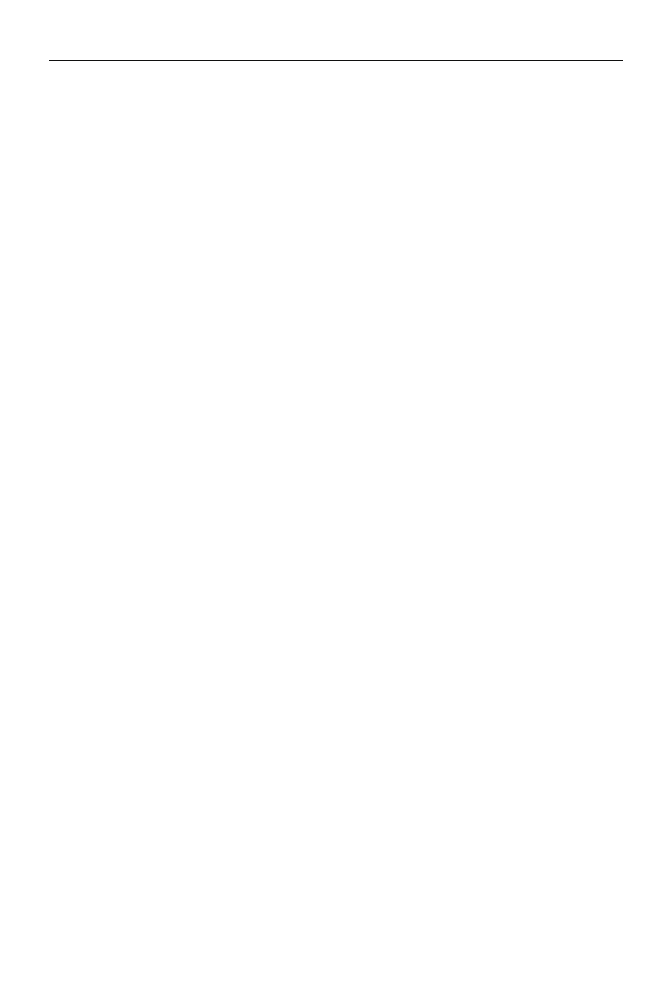
Rozdział 2.
¨ Instalowanie Linuksa
53
2.4. Rozważ opcjonalne pakiety
oprogramowania
Gdy wybierzesz już dystrybucję, którą chcesz zainstalować, będziesz chciał zdecy-
dować, jak dużo zainstalować. Nie musisz podejmować decyzji dotyczącej każdego
pojedynczego pakietu zarówno przed, jak i w trakcie instalacji. Możesz je zainstalować
później. Jest jednak parę rzeczy, o których musisz pomyśleć przed instalacją, aby prze-
biegła ona gładko.
Powinieneś zastanowić się, czy potrzebujesz graficznej stacji roboczej, czy wystarczy
Ci tylko praca w trybie tekstowym, czy komputer będzie podłączony do sieci oraz co
będziesz robił przy użyciu nowego systemu. Oczywiście, jeżeli masz wystarczającą
ilość miejsca na dysku, możesz zainstalować wszystkie składniki dystrybucji.
2.4.1. System X Window
System X Window jest graficznym interfejsem użytkownika przeznaczonym dla sys-
temów Linux (omawiam go szczegółowo w rozdziale 10., „Środowisko graficzne
w Linuksie”). Jeżeli nie planujesz wykorzystania Linuksa jedynie jako serwera lub
tylko po to, by korzystać z funkcji wprowadzanych z wiersza poleceń, prawdopodob-
nie chcesz zainstalować system X Window.
Do połowy 2004 roku XFree86 był wersją sytemu X Window o otwartym kodzie źró-
dłowym, dołączaną do większości dystrybucji Linuksa. Z powodu zmian w licencjo-
nowaniu, do czego fani wolnego oprogramowania nie są przyzwyczajeni, wiele dystry-
bucji wybrało implementację dostarczaną przez X.org Foundation. W zależności od
dystrybucji, a nawet wersji tej samej dystrybucji, dostarczony zostanie pakiet z jedną
z tych wersji X.
Prawdopodobnie będzie dostępna jedna albo druga, ale na pewno nie obie, więc jeśli
planujesz wykorzystywać komputer jako stację roboczą, zainstaluj wersję systemu
X Window dołączoną do dystrybucji.
Więcej informacji na temat systemu X Window znajdziesz w witrynach:
http://www.x.org,
http://www.xfree86.org.
2.4.2. Środowiska graficzne
Jeżeli zamierzasz uruchamiać Linuksa jako roboczą stację graficzną, wtedy poza zain-
stalowaniem systemu X Window będziesz potrzebował środowiska graficznego. System
X Window zapewnia jedynie podstawowe funkcje obsługi okien oraz wyświetlanie
na ekranie, natomiast środowisko graficzne dostarcza interfejsu, z którego korzysta użyt-
kownik, czyli ikon, menu i pasków narzędzi tworzących na ekranie wirtualny pulpit.

54
Linux dla programistów i użytkowników
Na głównych graczy wyrosły dwa środowiska wykorzystywane teraz także w systemach
UNIX: GNOME (ang. GNU Object Model Enviroment) oraz KDE (ang. K Desktop
Enviroment). Oba są dostarczane z większością dystrybucji Linuksa, ale każda okre-
śla domyślne środowisko (np. Fedora wybiera GNOME, a Mandriva — KDE). Oby-
dwa środowiska graficzne posiadają pasek menu zawierający liczne aplikacje, pasek
stanu, w którym wyświetlane są aktualnie uruchomione procesy oraz inne informacje,
a także właściwe dla siebie aplikacje (takie jak menedżery plików i okien).
Jeżeli nigdy nie korzystałeś z GNOME i KDE, prawdopodobnie będziesz chciał zain-
stalować oba (jeżeli masz wystarczającą ilość miejsca), aby je wypróbować. Toczy się
nieustająca debata o wyższości jednego środowiska nad drugim, a każde z nich ma
swoich zagorzałych zwolenników. Na zewnątrz obydwa zachowują się jak typowe sys-
temy graficzne. Różnice zauważalne są raczej w filozofii wybranej przez projektantów i
dotyczą problemów, które chcieli rozwiązać. Mocno upraszczając, można powiedzieć,
że GNOME jest prosty, ale elegancki, natomiast KDE jest złożony, ale elastyczny.
Wybór jest tak naprawdę kwestią gustu.
2.4.2.1. GNOME
GNOME wyrósł z kodu napisanego dla bibliotek obsługi obrazów GNU. Posiada pulpit
użytkownika, jak również platformę rozwojową dla aplikacji graficznych, które mogą
być tworzone w różnych językach. Projektanci działający przy projekcie GNOME
włożyli wiele wysiłku w stworzenie wygodnego interfejsu i położyli duży nacisk na
użyteczność. W tradycji UNIX-a oznacza to prostotę, zapewnienie podstawowych
funkcji środowiska graficznego, bez nadmiernego obciążania użytkownika dużą liczbą
opcji. GNOME jest oprogramowaniem otwartym. Rysunek 2.1 przedstawia przykładowy
pulpit GNOME.
2.4.2.2. KDE
Na KDE również składa się pulpit oraz platforma programistyczna. Dostarcza on więcej
aplikacji przeznaczonych dla środowiska KDE i próbuje zaspokoić więcej potrzeb
różnych użytkowników. Podczas gdy daje to użytkownikom — w szczególności po-
czątkującym — więcej opcji i możliwości, sprawia też, że pulpit wydaje się bardziej
zabałaganiony. Niektórym nie podoba się, że korzenie KDE sięgają licencjonowanego
oprogramowania, ale włożono wiele wysiłku, aby usunąć te fragmenty, i obecnie KDE
jest w całości oprogramowaniem otwartym.
Jeżeli chcesz zainstalować tylko jedno z środowisk, powinieneś odwiedzić witrynę oby-
dwu projektów i dokładnie poczytać o ich możliwościach:
http://www.kde.org,
http://www.gnome.org.
Mogę nawet pokusić się o stwierdzenie, że w obu witrynach „czuć atmosferę” panu-
jącą w poszczególnych środowiskach, więc jeżeli któraś witryna wyda Ci się bardziej
przyjazna i wygodna w użyciu, może to być pewnego rodzaju wskazówką (rysunek 4.2).
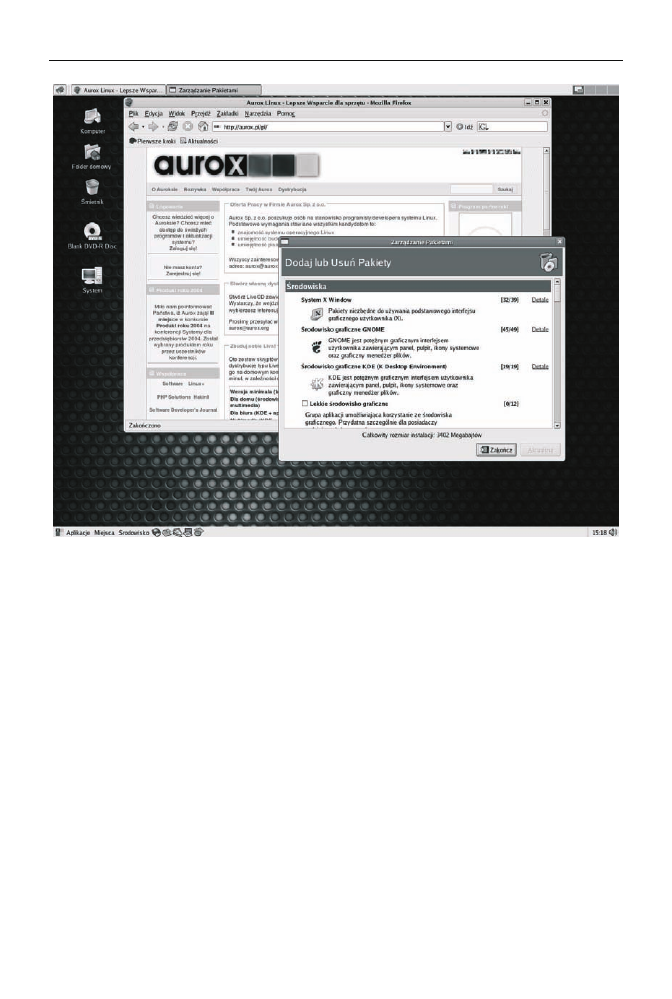
Rozdział 2.
¨ Instalowanie Linuksa
55
Rysunek 2.1.
Pulpit GNOME w dystrybucji Aurox
2.4.3. Obsługa sieci
Jeżeli instalujesz Linuksa na komputerze podłączonym do sieci lokalnej, będziesz mu-
siał dowiedzieć się kilku rzeczy, aby przeprowadzić instalację. Administrator sieci
powinien udostępnić Ci wymagane informacje. W większości programów instalacyjnych
należy w pewnym momencie wprowadzić te ustawienia. Jeżeli instalujesz Slackware
w trakcie przeprowadzania instalacji, musisz uruchomić w tym celu narzędzie network.
Możesz też określić wszystkie ustawienia związane z obsługą sieci po zakończeniu in-
stalacji, ale upewnij się, że wybrałeś odpowiednio dużo pakietów, by usługi sieciowe
i programy narzędziowe zostały zainstalowane, na wypadek gdybyś ich potrzebował.
Pierwszą rzeczą, jakiej musisz się dowiedzieć o Twojej sieci, jest to, czy działa w niej
serwer DHCP (ang. Dynamic Host Configuration Protocol). Jeżeli w sieci wykorzy-
stywany jest protokół DHCP, komputer podczas ładowania systemu uzyskuje informa-
cje dotyczące sieci, więc nie musisz samemu przeprowadzać konfiguracji (jednak mu-
sisz poprosić administratora sieci, aby dodał do serwera DHCP informacje na temat
nowego komputera). Komputer wykorzystujący DHCP podczas ładowania systemu
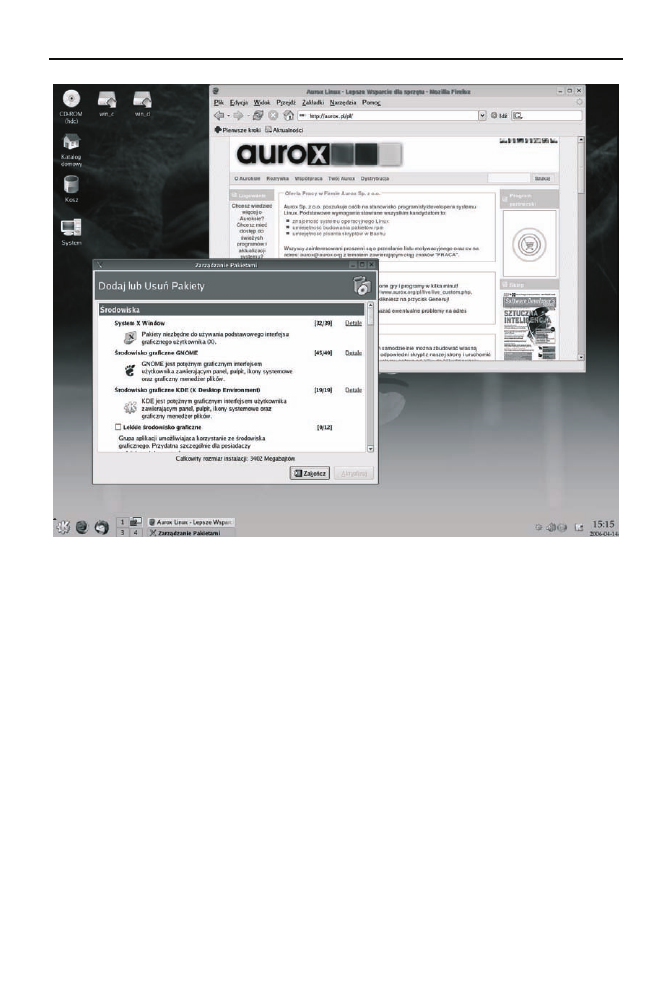
56
Linux dla programistów i użytkowników
Rysunek 2.2.
Pulpit KDE w dystrybucji Aurox
rozgłasza komunikat, który można przetłumaczyć jako: „Kim jestem?”, i powinien uzy-
skać w odpowiedzi swoją nazwę, adres sieciowy i pozostałe informacje potrzebne
do działania w sieci.
Jeżeli w sieci nie jest wykorzystywany DHCP, wtedy administrator musi przydzielić
(lub pomóc Ci wybrać):
t
nazwę hosta dla Twojego komputera,
t
adres IP,
t
maskę sieciową,
t
domyślny adres bramy,
t
adres serwera nazw (DNS).
Zagadnienia te są dokładniej omówione w rozdziale 9., „Sieci i internet”.
Jeżeli komputer jest podłączony do sieci lokalnej, powinieneś zainstalować wszystkie
pakiety zawierające usługi i narzędzia sieciowe. Jeżeli zamierzasz pozwolić innym
komputerom uzyskać dostęp do systemu plików Twojego komputera, zainstaluj także
NSF (ang. Network File System firmy Sun) oraz Sambę.
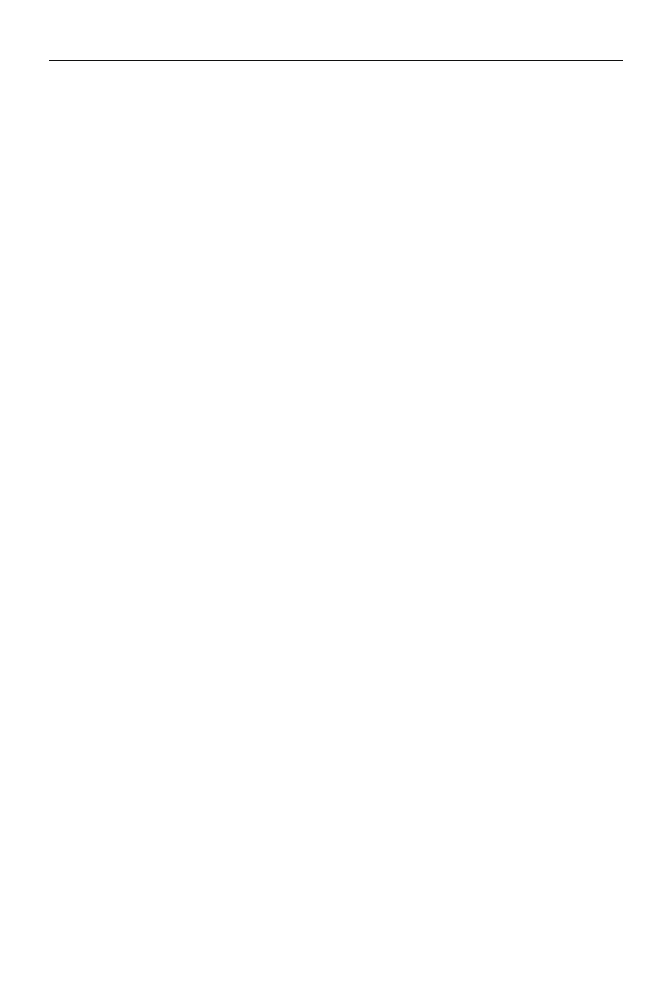
Rozdział 2.
¨ Instalowanie Linuksa
57
Powinieneś też dowiedzieć się, czy w sieci wykorzystywany jest protokół IP (IPv4), czy
IPv6. Niektóre dystrybucje są domyślnie ustawione, aby korzystały z protokołu IPv6
(najnowszej wersji protokołu sieciowego Internet Protocol), jednak w niektórych środo-
wiskach może to powodować problemy z wydajnością. Jeżeli w sieci wciąż wykorzy-
stywany jest IPv4 (a prawdopodobnie tak właśnie jest), powinieneś wyłączyć IPv6.
2.4.4. Narzędzia biurowe
Z większością dystrybucji dostarczany jest bardzo dobry pakiet aplikacji biurowych
(jeżeli nie, to możesz pobrać najnowszą wersję, dostępną pod podanym niżej adresem).
Sun Microsystems sponsoruje i uczestniczy w projekcie OpenOffice.org, który dostar-
cza zestaw narzędzi o możliwościach zbliżonych do pakietu Office firmy Microsoft.
Bazujące na StarOffice firmy Sun (który nie może zostać wydany w wersji o otwartym
kodzie źródłowym, ponieważ jego część objęta jest prawami autorskimi) narzędzia
OpenOffice mogą importować i eksportować dane w formacie aplikacji Microsoftu, więc
można bez przeszkód wymieniać informacje z użytkownikami tego oprogramowania.
OpenOffice.org został pobrany już 16 milionów razy. W jego skład wchodzą:
t
Writer — edytor tekstu do tworzenia raportów, dokumentów, biuletynów
i broszur.
t
Calc — arkusz kalkulacyjny.
t
Impress — program do tworzenia prezentacji z narzędziami umożliwiającymi
rysowanie, animowanie oraz dodawanie efektów specjalnych.
t
Draw — narzędzie służące do rysowania, za pomocą którego utworzysz
wszystko — od prostych diagramów po specjalistyczne obrazy trójwymiarowe.
t
Base — narzędzia baz danych, które obsługują bazy danych dBase,
ODBC i JDBC.
Jeżeli zamierzasz cokolwiek pisać lub tworzyć prezentacje w systemie Linux, instalacja
tych narzędzi jest po prostu koniecznością. Jeżeli chcesz dowiedzieć się więcej na temat
OpenOffice.org lub pobrać najnowszą wersję, odwiedź witrynę:
http://www.openoffice.org.
2.4.5. Narzędzia programistyczne
i języki programowania
Linux dostarczany jest z kompilatorami języków GNU C i C++, Perl i Python. Java
dostarczana jest z wieloma dystrybucjami, ale jeżeli nie ma jej w Twojej, możesz po-
brać ją z witryny Sun Java:
http://java.sun.com/linux/.

58
Linux dla programistów i użytkowników
2.5. Zaprojektuj swój system
Teraz, gdy wybrałeś już dystrybucję i narzędzia, które chcesz mieć w systemie, powi-
nieneś pomyśleć nad układem systemu (systemów) plików. Można po prostu zainsta-
lować Linuksa z płyt CD, zaakceptować wszystkie domyślne ustawienia, wielkość i lo-
kalizację komponentów, aby uzyskać działający system. Ale naprawdę warto poświęcić
chwilę i zastanowić się, czego oczekujemy od systemu, a następnie przygotować od-
powiedni plan.
2.5.1. W jaki sposób ma być uruchamiany Linux?
W idealnej sytuacji posiadasz nieużywany komputer, na którym możesz zainstalować
Linuksa i z niego korzystać. Dzięki temu nie ryzykujesz utraty żadnych danych, gdy-
byś popełnił błąd przy instalacji. W komisach komputerowych można nabyć starsze
komputery za ułamek ceny nowego zestawu. Jeżeli posiadasz lub możesz pozwolić
sobie na kupno dodatkowego komputera, zalecałbym pracę na zupełnie osobnym kom-
puterze. Jednak nie zawsze jest to możliwe. Jeżeli musisz wykorzystać komputer, na
którym jest już zainstalowany system Microsoft Windows, masz kilka opcji.
Istnieją wersje Live niektórych dystrybucji (np. Knoppix, Linspire, MEPIS i SuSE),
które mogą być uruchamiane bezpośrednio z CD, bez konieczności przeprowadzania
instalacji.
Inna możliwość polega na uruchamianiu Linuksa w systemie Windows. Komercyjny
program, VMware (www.vmware.com), potrafi emulować komputer PC, co pozwala na
zainstalowanie i uruchamianie Linuksa w tym środowisku.
Najprawdopodobniej zdecydujesz się jednak na zainstalowanie Linuksa równolegle
z systemem Windows. Jeżeli instalujesz równolegle Linuksa i inny system operacyj-
ny, tworzysz system z podwójnym rozruchem (dual-boot), co umożliwia ładowanie
dwóch różnych systemów operacyjnych. Możesz także zainstalować kilka różnych dys-
trybucji Linuksa (jeżeli dysponujesz wystarczającą ilością miejsca na dysku) i „utwo-
rzyć” komputer wielosystemowy (multiboot).
System z podwójnym rozruchem twórz jedynie wtedy, gdy masz możliwość ponow-
nej instalacji starego systemu, jeśli zajdzie taka potrzeba, i nie zapomnij najpierw
utworzyć kopii zapasowej wszystkich danych! Jeżeli popełnisz błąd podczas insta-
lacji Linuksa, możesz usunąć wszystkie dane z dysków, włączając w to istniejący
system operacyjny i przechowywane dane. Jeżeli nie masz możliwości ponownej in-
stalacji i odzyskania dawnego systemu na czystym dysku, nie powinieneś próbować
tworzyć systemu z podwójnym rozruchem!
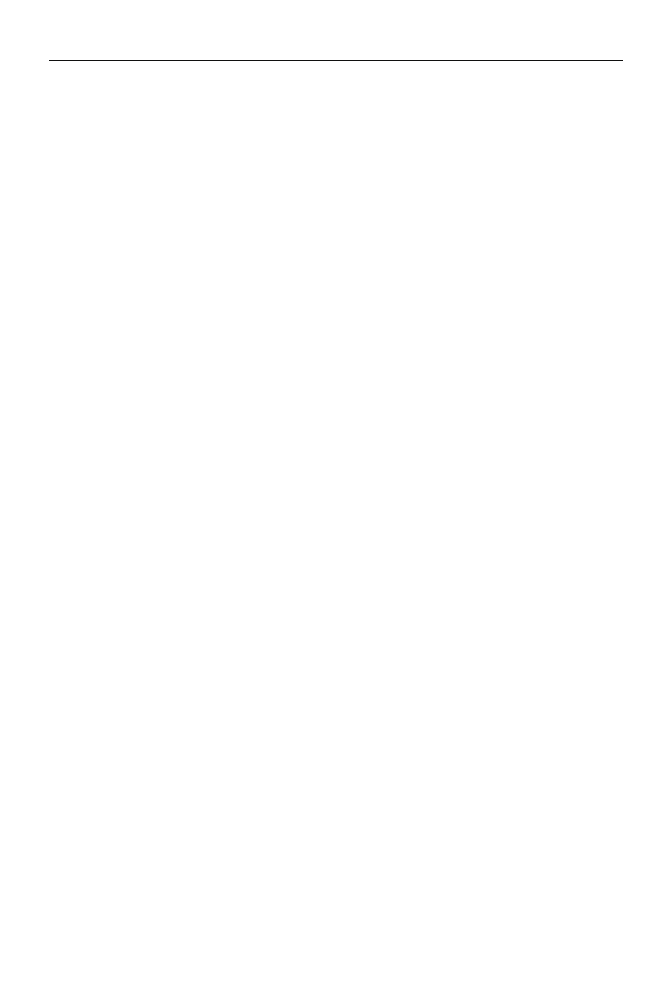
Rozdział 2.
¨ Instalowanie Linuksa
59
2.5.2. Partycjonowanie dysku
Jeżeli zamierzasz zainstalować Linuksa na dysku twardym, będziesz musiał na nim
utworzyć jedną lub więcej partycji. Partycja jest wydzielonym obszarem dysku. Dysk
może zawierać tylko jedną partycję (obejmującą cały dysk) lub może być podzielony
na mniejsze jednostki.
Dzielenie dysku na partycje jest z pewnością najtrudniejszym krokiem instalacji. Jeżeli
chcesz zachować istniejące już w systemie dane (jak na przykład zainstalowaną partycję
Windows), jest to także krok najbardziej niebezpieczny. Podczas tworzenia partycji linuk-
sowych musisz uważać, aby nie nadpisać żadnych danych, które chcesz zachować.
Każdy dysk posiada tablicę partycji, w której przechowywane są informacje na temat
każdej partycji. Większość tablic partycji może zawierać cztery wpisy.
2.5.2.1. Typy partycji
Większość dysków zawiera dwa typy partycji: podstawowe i rozszerzone (logiczne).
Partycja podstawowa posiada wpis w tablicy partycji i wskazuje na ustalony obszar
dysku. Partycja rozszerzona również posiada wpis w tablicy partycji, ale może wska-
zywać do jednej lub kilku partycji logicznych. Jest to przydatne, gdyż zapewnia obsługę
większej liczby partycji niż 4 zapewnione przez tablicę partycji.
Niezależnie od wybranego typu partycji Linux będzie działał tak samo. Niektóre na-
rzędzia do partycjonowania dysków nawet nie pokazują rozróżnienia między partycjami
podstawowymi a rozszerzonymi. Jeżeli zajdzie taka potrzeba, po prostu tworzą party-
cje rozszerzone.
2.5.2.2. Partycjonowanie dla Linuksa
System plików Linuksa posiada hierarchiczną strukturę katalogów rozpoczynającą się
od katalogu głównego (/). Jest on również nazywany katalogiem systemowym. Najprost-
szym sposobem podzielenia dysku na partycje dla Linuksa jest umieszczenie całego
systemu plików na jednej partycji. Masz również możliwość utworzenia dodatkowych
partycji dla różnych części systemu.
Inną partycją niezbędną dla działania Linuksa jest partycja wymiany (swap). Jest ona
wykorzystywana przez podsystem pamięci wirtualnej do przerzucania danych z i do pa-
mięci podczas działania systemu. Nie jest to system plików, ale raczej surowy obszar
dysku, w którym jądro może „skrobać”. Ta partycja przeważnie jest 1,5 do 2 razy
większa niż rozmiar pamięci operacyjnej zainstalowanej w systemie. Jeśli na przykład
w systemie zainstalowane jest 256 MB pamięci, partycja powinna zajmować przynajm-
niej 256 MB, ale wydajność zwiększy się, jeżeli będzie ona miała rozmiar 384 MB
lub większy.
Jeżeli posiadasz w systemie dwa czyste dyski, na każdym z nich możesz utworzyć
partycję wymiany o rozmiarze równym połowie wymaganego. To dzieli proces wymia-
ny danych pomiędzy dwa urządzenia i trochę zwiększa wydajność. W takim przypadku
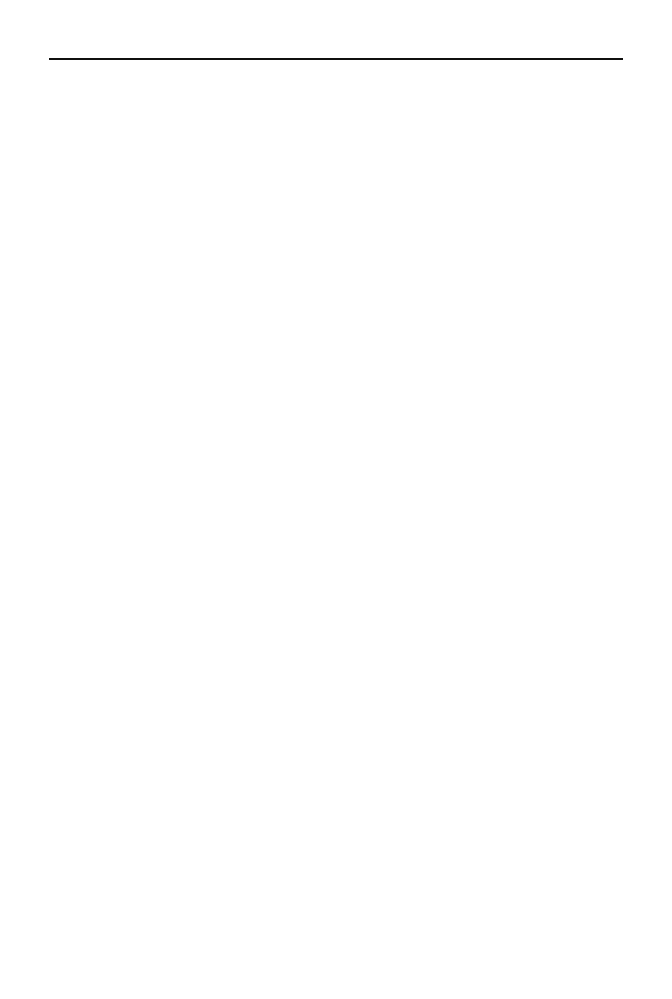
60
Linux dla programistów i użytkowników
wielkość każdej partycji powinna być wystarczająco duża, by być przydatna dla sys-
temu, więc nie twórz mniejszych niż 64 MB, nawet jeżeli razem będą tworzyć partycję
większą, niż teoretycznie potrzebujesz.
Jeżeli masz dwa dyski, ale wiesz, że jeden jest zdecydowanie szybszy, jeśli to możli-
we, utwórz na nim partycję wymiany.
Jeżeli tworzysz system podwójnego rozruchu lub wielosystemowy z większą ilością
dystrybucji Linuksa, możesz utworzyć jedną partycję wymiany i skonfigurować wszyst-
kie dystrybucje tak, aby korzystały z tej samej partycji. Na partycji wymiany nic nie
jest na stałe zapisywane. Jest to po prostu obszar, z którego korzysta podsystem pamięci
wirtualnej, gdy Linux jest uruchomiony. A ponieważ zawsze będzie uruchomiona tylko
jedna dystrybucja, wszystkie mogą korzystać z tej samej partycji.
2.5.2.3. Partycjonowanie dla Linuksa i systemu Windows
Jeżeli jesteś zmuszony do zainstalowania Linuksa w systemie, w którym zainstalowa-
ny jest już Windows, wtedy partycje linuksowe możesz utworzyć jedynie w obszarach
niewykorzystywanych przez Windows. Większość systemów Windows jest zainsta-
lowana z użyciem całej dostępnej przestrzeni dyskowej, więc tu pojawia się pierwszy
problem — jak zwolnić miejsce i udostępnić je Linuksowi?
Jeżeli masz szczęście, może okazać się, że masz podłączony (lub możesz podłączyć)
dodatkowy dysk. Jeżeli dysponujesz nieużywanym dyskiem, z którego nie korzysta
Windows, tym samym masz miejsce na umieszczenie Linuksa i nie musisz nic zmie-
niać na dysku zawierającym Windows (mimo to musisz uważać, aby podczas instalacji
Linuksa przypadkiem nie wyczyścić dysku z zainstalowanym systemem Windows).
Większość komputerów osobistych wyposażona jest tylko w jeden dysk twardy — w ta-
kim przypadku musisz utworzyć partycję Linuksa na tym samym dysku. To, jak przeko-
namy się później, wiąże się z koniecznością zmniejszenia istniejącej partycji Windows.
2.5.3. System plików Linuksa
Partycja jest tylko obszarem na dysku, w którym mogą być przechowywane dane.
Aby Linux mógł odczytywać i zapisywać pliki i katalogi, partycja musi zawierać sys-
tem plików. System plików jest infrastrukturą danych, która wiąże w hierarchicznej
strukturze nazwy plików i odpowiadające im bloki danych, co umożliwia łatwe użyt-
kowanie komputera. Do zainstalowania Linuksa nie jest potrzebna jakaś zaawanso-
wana wiedza na temat systemu plików i sposobów jego działania. Większość dystry-
bucji zawiera kilka systemów plików, spośród których można wybierać.
2.5.3.1. Typy systemów plików
Istnieje wiele różnych systemów plików, z których każdy ma swoje wady i zalety. Na
przykład system plików z kroniką, który zapisuje informacje dotyczące operacji na
plikach, zanim faktycznie je wykona, co znacząco zmniejsza prawdopodobieństwo
utraty danych.
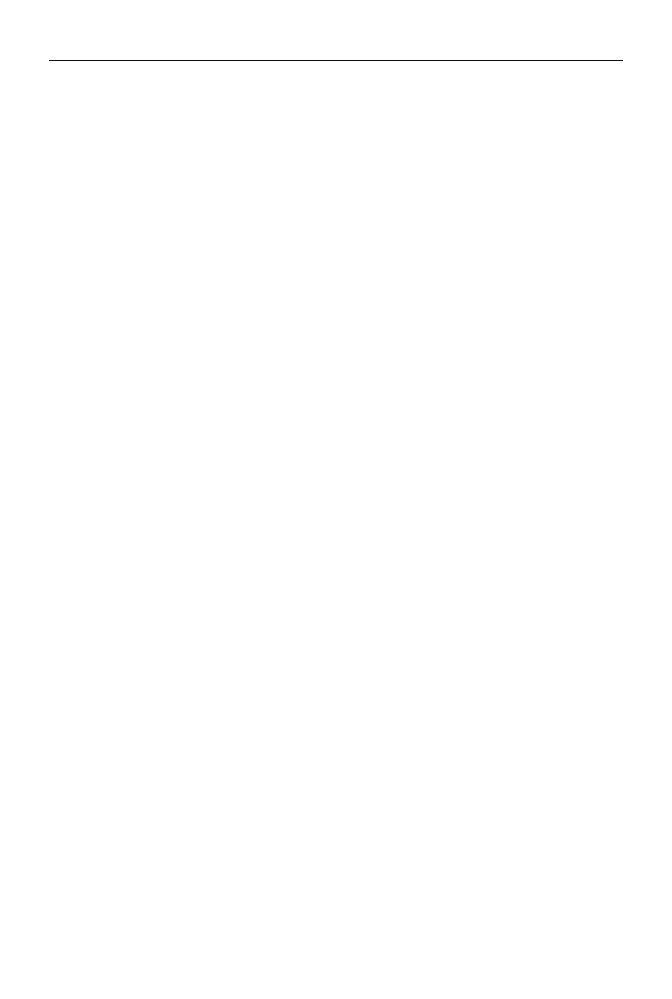
Rozdział 2.
¨ Instalowanie Linuksa
61
Wszystkie dystrybucje Linuksa obsługują poniższe popularne systemy plików:
t
ext2 (drugi rozszerzony system plików), standardowy system plików Linuksa
(w niektórych programach instalacyjnych jest określany jako natywny),
t
ext3 to wersja ext2 z dodaną kroniką. Jest szybszy i bardziej niezawodny.
Wiele dystrybucji oferuje także jeden lub więcej alternatywnych systemów plików
z kroniką:
t
IBM JFS — system plików z kroniką zaprojektowany przez IBM;
t
ReiserFS — bardzo wydajny system plików z kroniką zaprojektowany przez
Hansa Reisera;
t
XFS — system plików z kroniką utworzony przez SGI.
Możesz wybrać dowolny system plików dostępny podczas instalacji. Większość osób
wybiera ext2 lub ext3, chyba że wolą bardziej specjalistyczny system plików lub go
potrzebują.
2.5.3.2. Organizacja systemu plików
Drzewo katalogów Linuksa, zaczynające się od katalogu głównego (/), składa się z jed-
nego lub większej liczby systemów plików. Ważną kwestią, którą należy uwzględnić
podczas instalacji, jest sposób, w jaki podzielić system plików Linuksa między dostępne
partycje. Możesz umieścić wszystkie pliki w katalogu głównym (/), utworzyć drugą
partycję jako partycję wymiany i system będzie działał. Jest to rozwiązanie wystarcza-
jące dla większości stacji roboczych. W zależności od tego, w jaki sposób chcesz ko-
rzystać z systemu, możesz chcieć umieścić niektóre katalogi na osobnych partycjach.
Gdy umieszczasz katalog w przeznaczonej tylko dla niego partycji, jest on połączo-
ny z katalogiem głównym w punkcie montowania — katalogu w głównym syste-
mie plików.
Pliki ładujące przechowywane są w katalogu /boot. Jest on czasem umieszczany na
małej, osobnej partycji, aby mieć pewność, że będzie się znajdował na początku dysku.
Jest to związane z tym, że dawniej urządzenia ładujące system mogły odczytać tylko
ograniczony obszar dysku. Dziś nie ma to większego znaczenia.
W systemie, z którego będzie korzystać większa liczba użytkowników (np. serwera),
katalogi domowe są często tworzone w standardowej lokalizacji, jak na przykład
/home. Jeżeli katalog /home stanowi część głównego systemu plików, użytkownicy
mogą zapełnić dysk systemowy. Jeżeli utworzysz katalog /home jako osobny system
plików i zamontujesz go w głównym systemie, użytkownicy nie odczują żadnej róż-
nicy, ale będą mogli zapełnić jedynie przeznaczoną dla nich partycję, a nie główny sys-
tem plików. Jeżeli użytkownicy zapełnią /home, główny system plików wciąż będzie
miał miejsce, więc system będzie bez przeszkód kontynuował pracę. Użytkownicy nie
będą mogli tworzyć nowych plików, ale stanowi to mniejszy problem niż sytuacja,
w której to system nie ma możliwości tworzenia nowych plików.
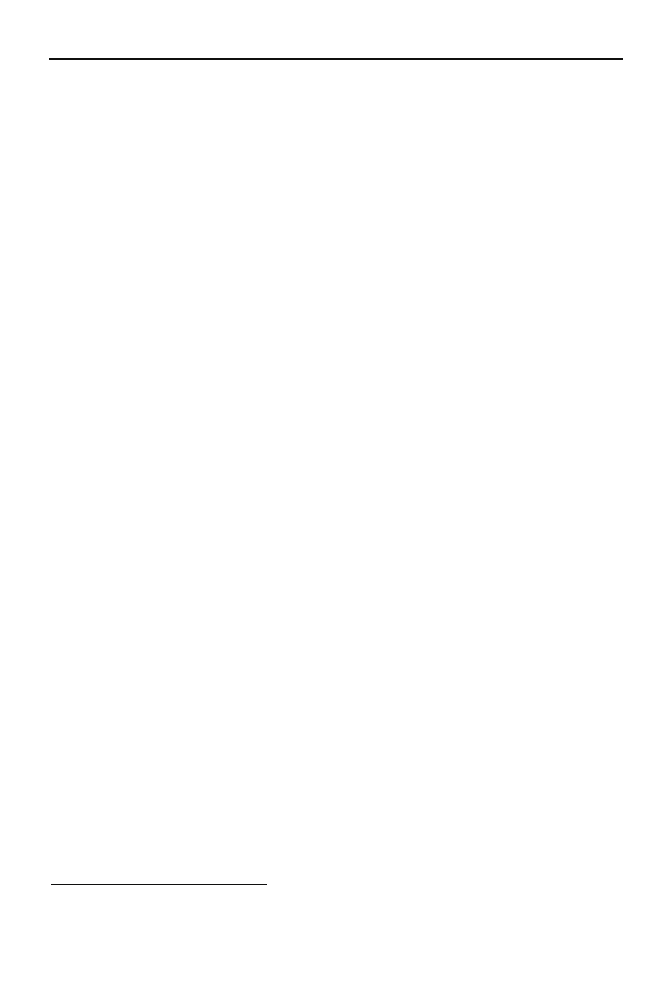
62
Linux dla programistów i użytkowników
Katalogi systemowe, które są używane do przechowywania znacznej ilości tymcza-
sowych danych, także nadają się do zastosowania dla nich osobnego systemu plików.
Katalog /var jest używany do przechowywania danych, takich jak pliki przesyłane do
drukarki oraz otrzymywane i wysyłane wiadomości e-mail. Jeżeli /var stanowi osobną
partycję, wtedy procesy te będą działały poprawnie, nawet jeżeli inne partycje będą
zapełnione. Katalog /tmp jest kolejnym miejscem, w którym przechowywane są pliki
tymczasowe. Może on zostać w ten sposób oddzielony od reszty systemu, na wypadek
gdyby jakiś program zapędził się w liczbie tworzonych plików.
Nawet katalogi systemowe, takie jak /usr i /opt, gdzie przechowywane są pliki syste-
mowe i opcjonalne oprogramowanie, mogą być umieszczane na osobnych partycjach.
Oczywiście rozmieszczenie systemu na osobnych partycjach wymaga więcej pracy, ale
w zależności od wykorzystania systemu rezultat może być wart wysiłku.
2.5.3.3. Wielkość systemu plików
Trudno powiedzieć, ile miejsca na dysku będziesz potrzebował dla różnych systemów
plików. Zasadą jest, że partycja /boot (jeżeli ją tworzysz) powinna mieć wielkość przy-
najmniej 10 MB
5
. Przechowywane są tam jedynie pliki potrzebne do rozruchu (jądro
i inne pliki), więc nie wymaga ona zbyt wiele miejsca.
Minimalna ilość przestrzeni dyskowej, na której w ogóle możesz instalować Linuksa,
to około 500 MB, a najmniejszy główny system plików będzie miał właśnie zbliżony
rozmiar. Im więcej zainstalujesz dodatkowego oprogramowania, tym większej ilości
miejsca będziesz potrzebował (tabela 2.2 wcześniej w tym rozdziale).
Nawet jeżeli dzielisz cały system plików pomiędzy różne partycje, nie powinieneś
nigdy tworzyć głównego systemu plików mniejszego niż 500 MB. Wielkość pozo-
stałych partycji, a w szczególności katalogu zawierającego katalogi domowe użytkow-
ników uzależniona jest głównie od dostępnej ilości miejsca na dysku.
2.5.3.4. Udostępnianie systemów plików
Jeżeli zamierzasz utworzyć system z podwójnym rozruchem (np. z systemem Windows
lub inną dystrybucją Linuksa), musisz pamiętać o kilku kwestiach.
Partycje Windows mogą być montowane i czytane w Linuksie. Niektóre systemy pli-
ków mogą być montowane w trybie tylko do odczytu, natomiast niektóre w trybie od-
czytu i zapisu. Zalecałbym montowanie wszystkich systemów plików Windows w trybie
tylko do odczytu, aby uniknąć przypadkowej modyfikacji danych.
Nie udostępniaj partycji /boot różnym dystrybucjom Linuksa. System ma pełną swobo-
dę zapisu do tej partycji, włączając w to pliki, które mogą mieć te same nazwy w róż-
nych dystrybucjach, tak więc jedna dystrybucja może nadpisać pliki (np. jądro) innej
dystrybucji.
5
Ze względu na powszechne użycie ramdysku startowego, którego obraz jest przechowywany w /boot,
obecnie lepiej za minimum przyjąć co najmniej 20 MB — przyp. tłum.
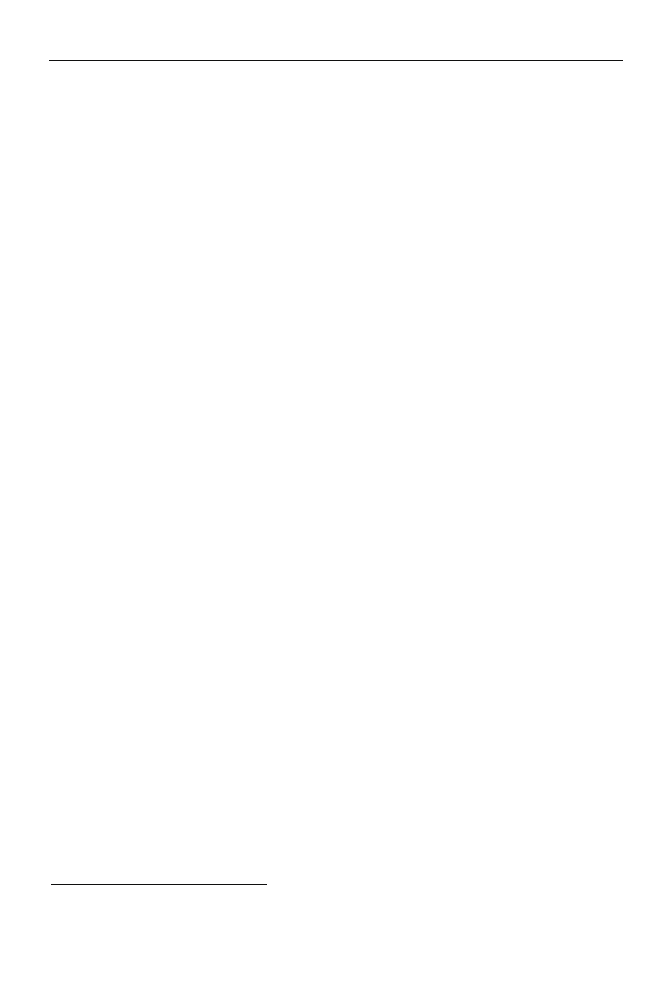
Rozdział 2.
¨ Instalowanie Linuksa
63
2.5.4. Programy rozruchowe (ładujące)
Słowo „rozruch” weszło w skład terminologii komputerowej na zasadzie analogii z roz-
ruchem samochodu lub innej maszyny. Sprzęt „wie”, jak załadować mały program
z określonej lokalizacji i jak go uruchomić. Z kolei ten program zna lokalizację wła-
ściwego systemu operacyjnego i ładuje go.
Gdy rozpoczyna się proces rozruchu, komputer ładuje zawartość głównego rekordu
startowego (ang. Master Boot Record — MBR) znajdującego się w pierwszym sektorze
pierwszego dysku
6
i uruchamia ten program. W systemach pracujących pod Windows
ładowany jest system Windows i komputer jest gotowy do użytku. W Linuksie jest
podobnie. Program rozruchowy Linuksa ładuje jądro i oto startuje Linux.
W większości dystrybucji można wybrać program ładujący: oryginalny LILO (ang.
LInux LOader) lub nowszy — GRUB (ang. GNU Grand Unified Boot Loader). Obydwa
wykonują w zasadzie tę samą pracę: tworzą kod rozruchowy pozwalający wybrać jeden
lub więcej systemów, które mają zostać załadowane. Oba mogą zostać zainstalowane
zarówno w MBR w pierwszym sektorze pierwszego dysku, jak i na dyskietce.
Jeżeli umieścisz kod rozruchu w MBR, nadpiszesz całą jego zawartość (np. kod roz-
ruchowy Windows). GRUB i LILO zachowują możliwość uruchomienia Windows
z poziomu swojego menu, ale optowałbym za niezmienianiem zawartości MBR, jeżeli
zamierzasz oprócz Linuksa uruchamiać też Windows.
Jeżeli instalujesz program ładujący w MBR, wciąż musisz polegać na kodzie rozru-
chowym Windows, który musi go znaleźć i przekazać mu kontrolę. Kod Windows
jest znany z tego, że „nie lubi się” z innymi, i z tego powodu nie polecam takiego
rozwiązania.
Jeżeli planujesz utworzenie systemu z podwójnym rozruchem dla Windowsa i Linuksa,
program rozruchowy możesz umieścić na dyskietce (przeważnie /dev/fd0). Dzięki temu
nie będziesz musiał instalować programu ładującego na dysku twardym i pozostawisz
bez zmian kod rozruchu Windows, znajdujący się w MBR. Gdy będziesz chciał uru-
chomić Linuksa, włożysz do napędu dyskietkę zawierającą program ładujący, natomiast
jeżeli w napędzie nie będzie dyskietki, zostanie uruchomiony system Windows. Jest to
najbezpieczniejszy sposób konfiguracji systemu z podwójnym rozruchem. Upewnij się,
że podczas instalacji określiłeś /dev/fd0 jako miejsce przechowywania programu roz-
ruchowego.
Jeżeli instalujesz pojedynczą dystrybucję, wtedy prawdopodobnie nie będziesz zmie-
niał ustawień programu ładującego, pozostawisz te, które uruchamiają Linuksa. Jeśli
chcesz utworzyć system wielosystemowy, będziesz musiał zmienić ustawienia progra-
mu rozruchowego po instalacji każdego kolejnego systemu.
6
Nowoczesne BIOS-y potrafią startować z dysków innych niż pierwszy dysk twardy, lecz może to
spowodować dokonanie zmian w konfiguracji standardowego procesu startowego Linuksa — przyp. tłum
.
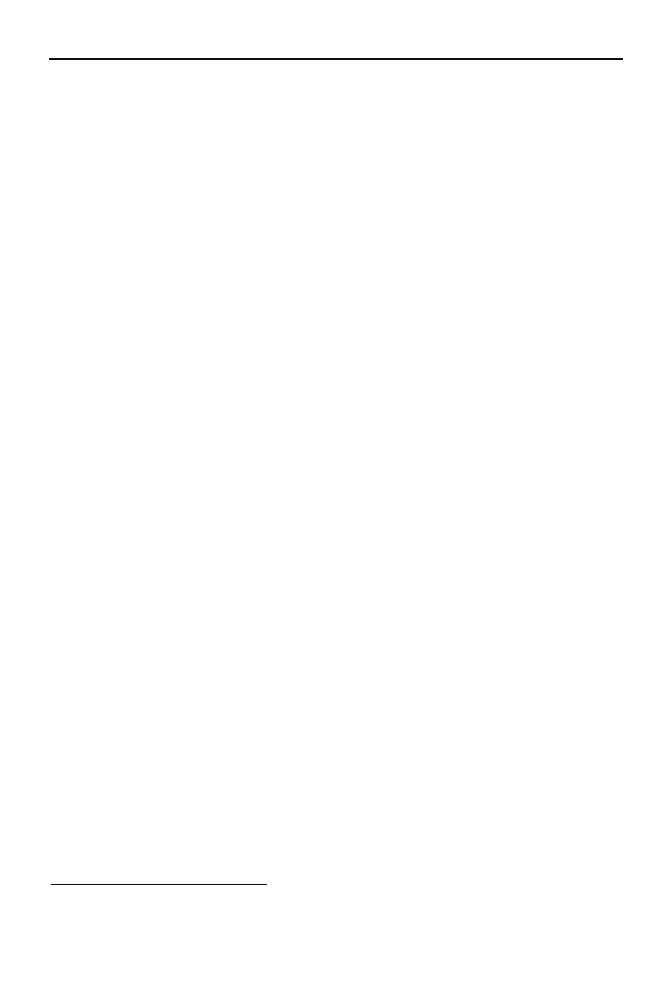
64
Linux dla programistów i użytkowników
2.5.5. Dyskietka startowa
Podczas instalacji w większości dystrybucji można utworzyć dyskietkę startową (w za-
instalowanym systemie możesz użyć polecenia
mkbootdisk
). Ta dyskietka może zostać
użyta do uruchomienia Linuksa w przypadku załamania systemu lub wystąpienia in-
nej awarii, która uszkodziła sektor rozruchowy twardego dysku. Powinieneś zawsze
tworzyć dyskietkę startową. Możesz jej nigdy nie użyć i w związku z tym może się
wydawać niepotrzebna, ale jej utworzenie zajmuje tylko kilka minut, a jej brak może
się skończyć koniecznością ponownej instalacji systemu. Dyskietka startowa stanowi
niejako polisę ubezpieczeniową.
Aby jeszcze bardziej polecić tworzenie dyskietki startowej, teraz opowiem własną histo-
rię. Podczas przygotowywania tej książki utworzyłem system o podwójnym rozruchu
z Mandrake Linux i Windows XP. Wszystko świetnie działało. Do czasu. Któregoś dnia
po włączeniu komputera pojawił się komunikat: „Lilo timestamp mismatch” (niezgod-
ność znacznika czasu Lilo) i na tym koniec — żadnego menu, żadnego Windowsa ani
Linuksa. Nie mogłem ponownie zainstalować LILO, ponieważ nie dało się uruchomić
Linuksa. Ponieważ nie utworzyłem dyskietki startowej (był to w końcu system testowy),
musiałem ponownie instalować
7
zarówno Windowsa, jak i Linuksa. Nie pozwól, aby zda-
rzyło się to w Twoim systemie!
Możesz też używać dyskietki startowej zamiast dyskietki z zainstalowanym programem
ładującym. W tym przypadku dyskietka zawiera nieco inne informacje, ale rezultat
jest ten sam. Dyskietka startowa pozwala zmieniać parametry i lokalizację jądra w przy-
padku, gdy z powodu awarii nie jest możliwe „normalne” uruchomienie systemu. Jednak
domyślnie ładowane jest jądro znajdujące się na dysku twardym, czyli tak jak przy
użyciu programu rozruchowego.
2.6. Zdobądź Linuksa
Gdy już przygotowałeś sprzęt i wybrałeś dystrybucję, której chcesz używać, wszystko,
co Ci pozostało, to jej zdobycie. Nośniki (lub ich obrazy) z Linuksem można pozy-
skać na wiele sposobów. Jest to błogosławieństwem i przekleństwem. Błogosławień-
stwem, ponieważ dla każdego komputera, niezależnie od ograniczeń, znajdzie się jakaś
sensowna metoda zdobycia Linuksa. Przekleństwem, ponieważ istnieje tak wiele moż-
liwości, że trudno zdecydować, która jest najlepsza.
Linux jako taki jest dostępny za darmo, ponieważ jest rozpowszechniany na zasadach
GNU Public License. To samo dotyczy narzędzi GNU dostarczanych z jądrem, które
tworzą właściwą dystrybucję. Ponieważ GPL pozwala na rozpowszechnianie ich bez
opłat, możesz pożyczyć od znajomego płyty CD, skopiować je lub za ich pomocą
przeprowadzić instalację (w przypadku komercyjnego oprogramowania chronionego
prawami autorskimi jest to przeważnie zabronione).
7
Należy pamiętać, że większość nośników instalacyjnych z Linuksem pozwala na uruchomienie w trybie
odzyskiwania systemu, zanim przystąpi się do bardziej drastycznych kroków — przyp. tłum.
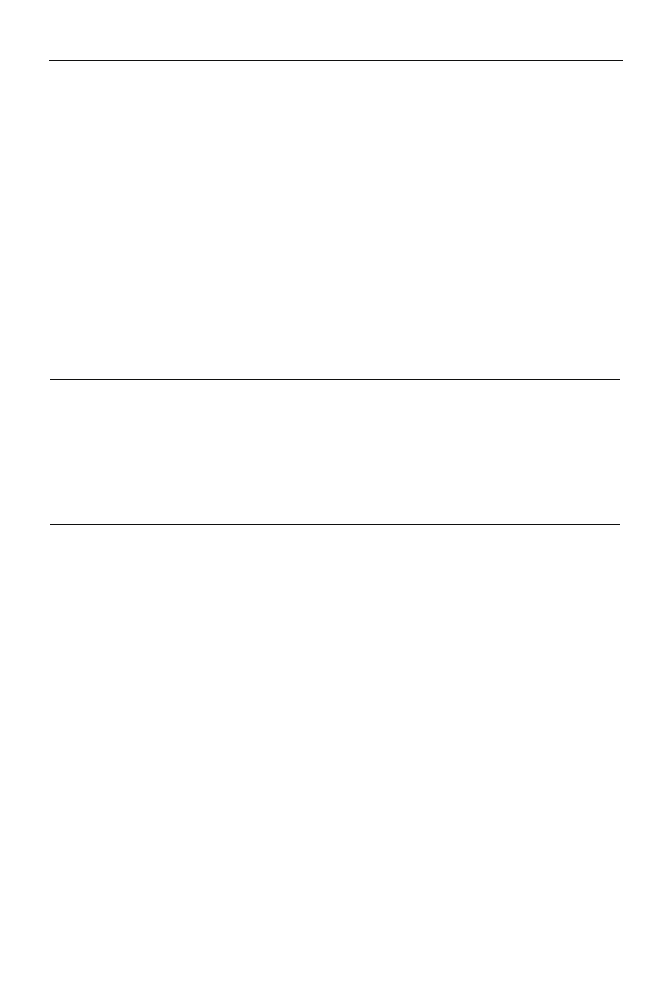
Rozdział 2.
¨ Instalowanie Linuksa
65
Nawet jeżeli nie znasz nikogo, kto posiadałby już kopię, większość dystrybucji jest
dostępna do pobrania za darmo lub jest rozpowszechniana na płytach CD za niewielką
opłatą. Podczas gdy nie ma opłaty licencyjnej za oprogramowanie, firmy sprzedające
dystrybucje Linuksa często dostarczają też nośniki, dokumentację i wsparcie technicz-
ne, więc kupujesz coś więcej niż tylko darmowe oprogramowanie.
2.6.1. Dyski CD-ROM
Najprostszą metodą na zainstalowanie Linuksa jest zdobycie go na jakimś stałym no-
śniku, najczęściej na kilku dyskach CD-ROM. Można je łatwo kupić, przenosić i prze-
chowywać. Jeżeli kiedyś będziesz musiał ponownie zainstalować Linuksa, po prostu
włożysz CD i przystąpisz do pracy. Wadą dysków jest fakt, że przeważnie musisz je
kupić. Ponieważ jednak Linux jest oprogramowaniem o otwartym kodzie źródłowym,
cena CD zawiera przeważnie tylko koszty produkcji, a nie drogie opłaty licencyjne.
Tabela 2.3.
Ceny wybranych dystrybucji Linuksa
Fedora Core 5 (1 płyta DVD)
32,94 zł
Mandriva Linux PowerPack 2006 (2 płyty DVD, dokumentacja w wersji książkowej
i elektronicznej, 2 miesiące wsparcia technicznego)
199 zł
SuSE 10.0 (dodatkowo 300 stron dokumentacji i 90 dni wsparcia technicznego)
239 zł
Aurox 11.0 (1 płyta DVD)
35 zł
Debian 3.1 (14 płyt CD)
35 zł
Slackware 10.2 (4 płyty CD)
20 zł
Różnice w cenie najczęściej wynikają z ilości płyt, na których zamieszczona jest dys-
trybucja, ilości dołączonych pakietów i załączonej dokumentacji (np. przewodnika in-
stalacji).
Linuksa można kupić w wielu miejscach. Jeżeli dobrze poszukasz w internecie, znaj-
dziesz wiele sklepów, w których możesz kupić dystrybucję. Uważam, że poniższe są
godne polecenia:
http://asseq.pl,
http://sklep.linux.pl.
2.6.2. Pobieranie
Jeżeli instalujesz Linuksa w miejscu, gdzie są już komputery pracujące pod jego kon-
trolą (np. w średnim lub dużym przedsiębiorstwie czy na uniwersytecie), prawdopo-
dobnie w sieci lokalnej znajdują się obrazy płyt instalacyjnych. Możesz je skopiować
z innego komputera za pomocą dowolnego z dużej liczby narzędzi sieciowych, jeżeli
tylko w docelowym komputerze zainstalowana jest karta sieciowa. Porozmawiaj z ad-
ministratorem systemu lub z kimś, kto ma wiedzę na ten temat, ponieważ szczegóły
dotyczące kroków, które należy podjąć, różnią się w zależności od miejsca przechowy-
wania danych i rodzaju używanego interfejsu sieciowego.
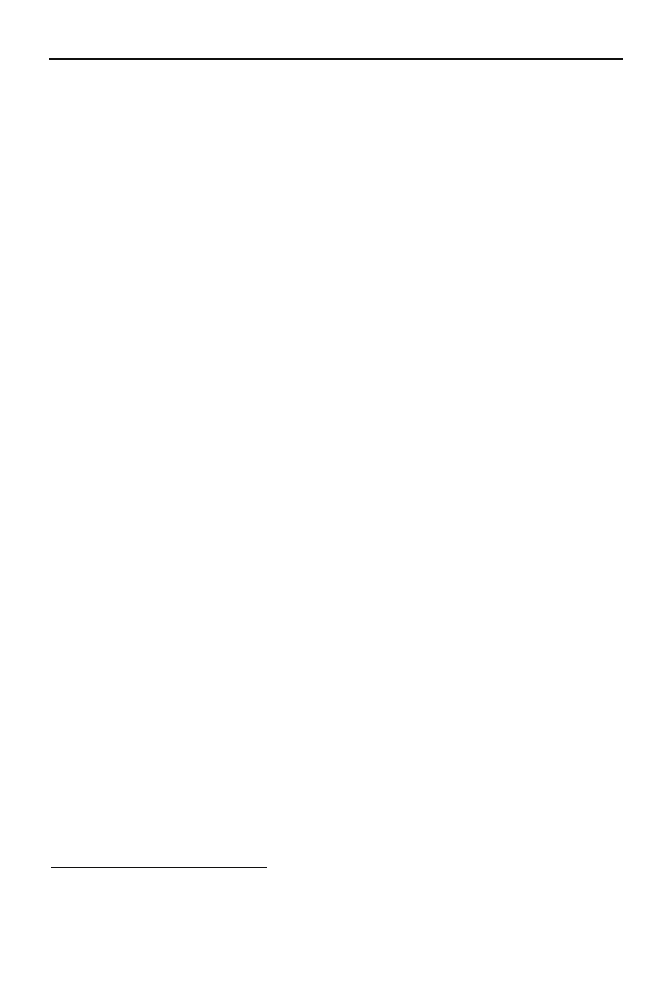
66
Linux dla programistów i użytkowników
Jeżeli dysponujesz połączeniem z internetem, możesz pobrać obrazy instalacji z witryny
www.linux.org lub dowolnej organizacji, która rozpowszechnia własną dystrybucję.
Pobranie obrazu instalacji wiąże się ze skopiowaniem standardowego obrazu ISO dys-
ków instalacyjnych i zapisaniem ich na CD lub dysku twardym. To jest rozwiązanie
dla osób, które dysponują naprawdę szybkim łączem, a nawet wtedy pobieranie zaj-
muje dużo czasu. W pewnym momencie czas, który należy przeznaczyć (nie wspomi-
nając o cenie pustego dysku CD), przekracza stosunkowo niską cenę kopii dostępnej
u sprzedawcy. Jeżeli nie znasz nikogo, kto miałby doświadczenie w tego typu działal-
ności, polecałbym zakup dystrybucji.
2.7. Instalacja Linuksa
Jak wspominałem na początku tego rozdziału, możesz wybrać dowolną dystrybucję
i z tego powodu, nie mogę napisać dokładnego przewodnika instalacji przeznaczonego
dla dystrybucji, na którą się zdecydowałeś. Mimo że programy instalacyjne poszcze-
gólnych dystrybucji mogą się różnić, czynności, które wykonują, aby zainstalować
Linuksa i narzędzia GNU, są w zasadzie takie same.
2.7.1. Zdobądź dokumentację swojej dystrybucji
Pierwszą rzeczą, jaką powinieneś zrobić, jest zdobycie przewodnika instalacji przezna-
czonego dla Twojej dystrybucji. Na większości dysków CD znajdują się pliki teksto-
we lub HTML (przeznaczone do przeglądania w przeglądarce internetowej). Ich nazwy
i lokalizacje mogą się różnić, ale szukaj katalogów zawierających pliki o nazwach po-
dobnych do podanych poniżej
8
:
t
doc lub docu — katalog zawierający pliki dokumentacji;
t
README — dokument, który powinieneś przeczytać na samym początku;
t
HOWTO — często zawiera listę kroków, jakie musisz podjąć podczas instalacji;
t
release_notes — uwagi o wydaniu danej dystrybucji, czasem zawierają
informacje dotyczące instalacji;
t
HTML lub htm — te pliki przeważnie są jakiegoś rodzaju dokumentacją;
t
FAQ (ang. Frequently Asked Questions) — często zadawane pytania;
t
install — uwagi na temat instalacji lub nazwa katalogu, który je zawiera.
Dokumentacja Debiana znajduje się na przykład na dysku CD w katalogu install/doc,
a Slackware dostarcza dobry podręcznik instalacji na pierwszym CD-ROM-ie zawiera-
jącym kody źródłowe, jak również w pliku tekstowym Slackware-HOWTO na startowym
8
Dokumentacja zawarta na nośnikach instalacyjnych jest często dostępna w różnych językach.
Pliki z dokumentacją przetłumaczoną na język polski z reguły mają dodane na końcu _pl lub -pl
— przyp. tłum.
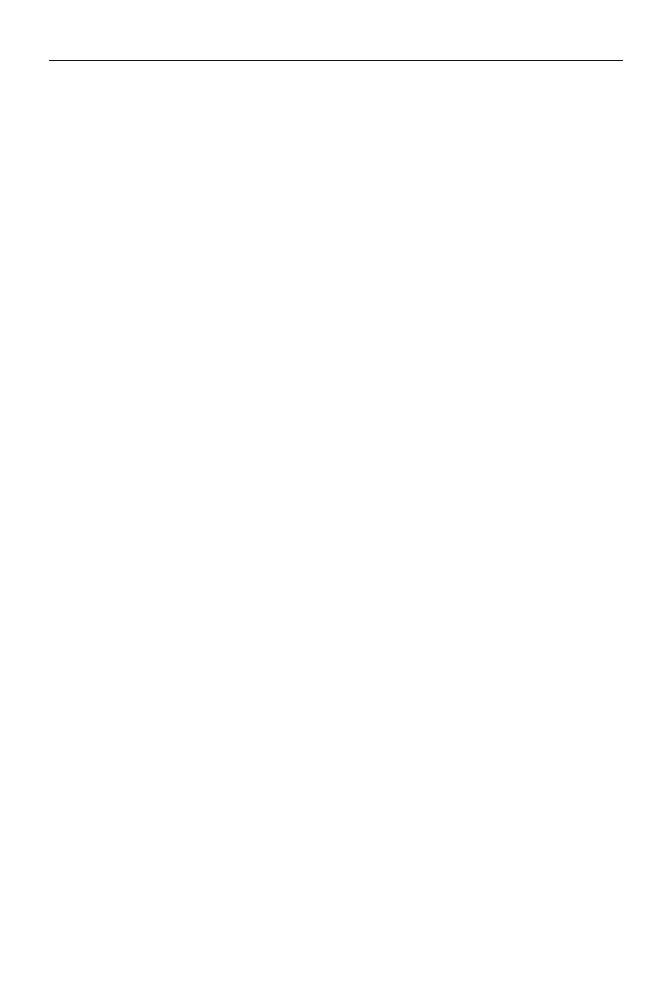
Rozdział 2.
¨ Instalowanie Linuksa
67
dysku CD, natomiast podręcznik instalacji Mandrivy umieszczony jest w pliku installa-
tion.htm. Możesz także znaleźć uwagi o instalacji w witrynach internetowych poszcze-
gólnych sponsorów dystrybucji.
2.7.2. Uruchomienie
Najprostszym sposobem, aby rozpocząć, jest załadowanie Linuksa z płyty CD. Jeżeli
Twój komputer nie jest zbyt stary, powinien obsługiwać tę funkcję. Jeżeli nie obsługuje,
powinieneś móc zmienić ustawienia rozruchu w programie konfiguracyjnym BIOS,
tak aby jako pierwszy przeszukiwany był napęd dysków CD. Linux rozpoznaje więk-
szość nowych napędów CD. Jeżeli nie możesz dokonać rozruchu z płyty CD, będziesz
potrzebował dyskietki startowej.
2.7.3. Partycjonowanie dysków
Jak widzieliśmy wcześniej, jest to krok niebezpieczny, mogący usunąć wszystkie dane
znajdujące się na komputerze. Jeżeli jeszcze nie jesteś przekonany, wiedz, że nie mogę
wystarczająco mocno podkreślić tego, jak bardzo istotne jest utworzenie kopii zapa-
sowej przechowywanych danych, zanim przystąpisz do instalacji. To było ostatnie
ostrzeżenie.
Gdy korzystasz z programu tworzącego partycje, niezależnie od tego, czy posiada on
interfejs graficzny, czy jest to
fdisk
lub
cfdisk
, będziesz korzystał z partycji za pomocą
ich nazw urządzenia. Są to nazwy specjalnych plików znajdujących się w katalo-
gu /dev, które określają każde urządzenie. Szczegółowe omówienie tych plików znaj-
dziesz w rozdziale 13., „Wewnątrz Linuksa”. Nazwy, z którymi prawdopodobnie się
spotkasz, to:
t
/dev/fd0 — pierwszy napęd dyskietek,
t
/dev/fd1 — drugi napęd dyskietek,
t
/dev/hda — pierwszy dysk twardy IDE,
t
/dev/hdb — drugi dysk IDE,
t
/dev/sda — pierwszy dysk SCSI,
t
/dev/sdb — drugi dysk SCSI.
Zauważ, że podczas gdy w większości systemów znajdziesz /dev/fd0 (napęd dyskie-
tek), to z pozostałych nazw możesz zobaczyć tylko kilka lub żadnej, ponieważ zależy
to od dysków zainstalowanych w systemie. Zwróć też uwagę, że łącze z pliku /dev/fd0
do właściwego napędu dyskietek jest tworzone podczas instalacji. Jeżeli przeprowa-
dzasz instalację na laptopie wyposażonym w wymienny napęd dyskietek i nie jest on
podłączony podczas instalacji, łącze nie zostanie poprawnie utworzone. Jeżeli podłą-
czysz napęd dyskietek później i Linux nie będzie mógł uzyskać dostępu do niego
przez /dev/fd0, wypróbuj inne nazwy urządzeń związane z IDE (np. u mnie zadziałało

68
Linux dla programistów i użytkowników
/dev/hdc). Jeżeli napęd CD-ROM jest urządzeniem IDE, dostęp do niego również powi-
nien odbywać się przez któreś z urządzeń „hd”. Jedno z narzędzi służących do prze-
glądania lub zarządzania sprzętem (np. Hardware Browser (
hwbrowser
) w Fedora lub
Harddrake w Mandriva) może pomóc w zidentyfikowaniu dysków.
Każda z partycji dysku twardego również będzie miała swoją nazwę urządzenia. Na
przykład pierwsza partycja dysku /dev/hda będzie nazywać się /dev/hda1, druga par-
tycja — /dev/hda2 itd.
Podczas tworzenia partycji i przypisywania im poszczególnych składników systemu
plików Linuksa pamiętaj, aby zanotować sobie, która partycja zawiera który składnik.
Jeżeli tworzysz większą liczbę partycji, możesz łatwo się pogubić, a jeżeli nie zrobiłeś
notatek, później sobie nie przypomnisz!
Pamiętaj też, że niektóre narzędzia do partycjonowania dysku nie pokazują różnicy
między partycją główną a partycjami rozszerzonymi, po prostu następuje przeskok
z /dev/hda2 do /dev/hda5 (ponieważ /dev/hda4 została utworzona jako partycja roz-
szerzona). Narzędzie Disk Drake w Mandrivie, jeżeli zajdzie taka potrzeba, tworzy
rozszerzone partycje, nie wymagając wprowadzania żadnych ustawień, natomiast Disk
Druid dostarczany z Fedorą pozwala „wymusić”, aby partycja była partycją główną,
ale jeżeli tego nie określisz, sam dokona wyboru.
Wszystkie dystrybucje zawierają narzędzia
fdisk
i
cfdisk
służące do tworzenia par-
tycji. Większość twórców dystrybucji utworzyła własne narzędzia i nie korzysta już
z tych programów. Niektóre, bardziej tradycyjne systemy (np. Debian i Slackware) wciąż
polegają na
cfdisk
(chociaż aktualnie rozwijane jest nowe narzędzie instalacyjne dla
Debiana). Narzędzie
fdisk
jest obsługiwane z wiersza poleceń, natomiast
cfdisk
jest
narzędziem pełnoekranowym, w którym dostępne są informacje pomocy.
Niezależnie od tego, którego narzędzia użyjesz, ogólny schemat postępowania polega
na zdefiniowaniu partycji i ustaleniu miejsca jej montowania (lub ustawienia jej jako
partycji wymiany), a następnie zapisaniu tablicy partycji na dysku. Dopóki tablica par-
tycji nie będzie zapisana, żadne zmiany na dysku nie zostaną dokonane. Gdy już uaktu-
alnisz tablicę partycji, dane znajdujące się na partycjach, które nie są dłużej zdefiniowa-
ne, są już stracone (fizycznie znajdują się one jeszcze na dysku, ale nie ma sposobu
9
,
aby uzyskać do nich dostęp), ponieważ ustalona jest już nowa tablica partycji.
Częścią partycjonowania jest także formatowanie. Nie jest to konieczne, gdy partycja
nie była zmieniana i została sformatowana wcześniej. Jednak gdy pozwolisz systemowi
na ponowne sformatowanie wszystkiego, będziesz miał pewność wyniku. Jeżeli nie masz
pewności, czy dysk jest w dobrym stanie, zalecałbym też przeprowadzenie podczas
formatowania wyszukiwania uszkodzonych bloków (zajmie to więcej czasu, ale zaosz-
czędzi wielu kłopotów, jeżeli okaże się później, że niektóre bloki są uszkodzone).
9
Istnieją narzędzia „zgadujące” poprzednią tablicę partycji, należy jednak unikać sytuacji,
gdy są potrzebne — przyp. tłum.
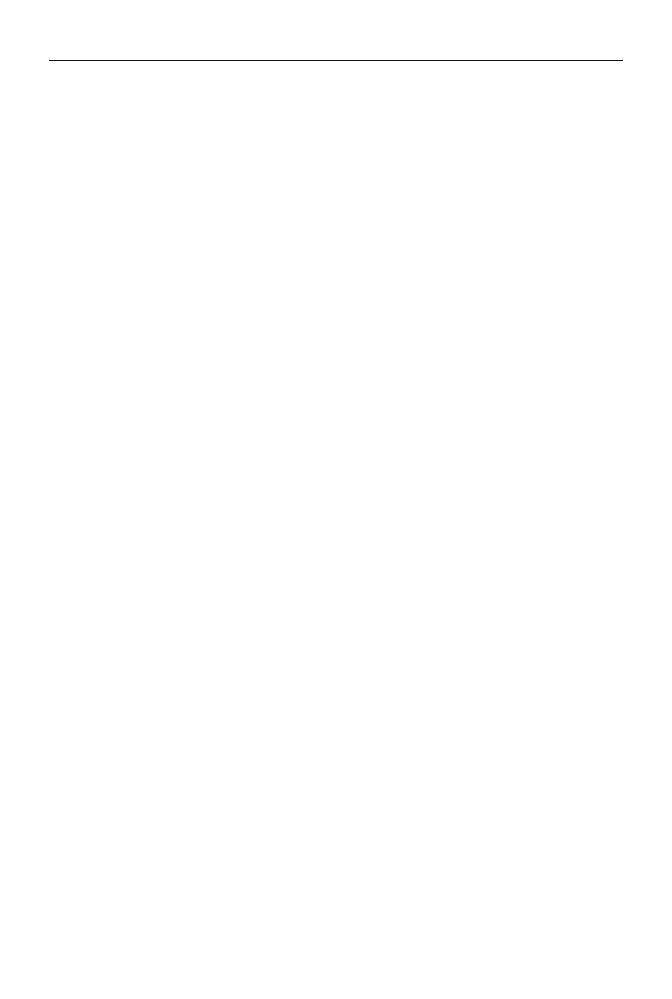
Rozdział 2.
¨ Instalowanie Linuksa
69
2.7.4. Zmiana rozmiaru partycji Windows
Jeżeli zamierzasz utworzyć system z podwójnym rozruchem dla Linuksa i Windowsa,
być może będziesz musiał zmniejszyć partycję Windows, aby uzyskać wystarczającą
ilość miejsca na instalację Linuksa. Pierwsze, co musisz zrobić, to załadować Windowsa
i uruchomić program SCANDISK lub CHKDSK, aby upewnić się, że system plików
Windows nie zawiera błędów. Następnie powinieneś uruchomić DEFRAG, aby prze-
prowadzić defragmentację dysku i przenieść dane na jego początek. W raporcie pro-
gramu DEFRAG zobacz, które bloki są wykorzystywane przez Windows jako ostatnie.
Określi to, jak bardzo możesz zmniejszyć partycję Windows, ale powinieneś zostawić
dodatkowe 20 – 25% wolnego miejsca na nowe pliki Windowsa.
Gdy już określisz nowy rozmiar partycji Windows, musisz ją zmniejszyć, aby utwo-
rzyć partycje Linuksa w zwolnionym miejscu. Stary program, FIPS, może zmniejszyć
system plików FAT i FAT32, które są najczęściej wykorzystywane w systemach Win-
dows 95, 98 i ME. Jeżeli Windows korzysta z któregoś z tych systemów, możesz zna-
leźć program FIPS w swojej dystrybucji Linuksa (np. Mandriva i TurboLinux dostar-
czają go w katalogu dosutils, a Debian w katalogu tools).
Windows XP nie posiada narzędzia, za pomocą którego można zmniejszyć wykorzy-
stywany przez niego system plików NTFS (dostarczone narzędzia pozwalają jedynie na
powiększenie systemu plików). Jedynym rozwiązaniem jest zakupienie jednej z komer-
cyjnych aplikacji służących do partycjonowania dysków. Jedną z nich jest, cieszący się
dobrą opinią, PartitionMagic firmy Symantec.
Niektóre dystrybucje Linuksa (np. Mandriva i SuSE) zawierają bardzo dobre narzę-
dzia do dzielenia dysku na partycje, które potrafią także zmniejszać partycje NTFS.
Niezależnie od sposobu, w jaki będziesz zmniejszał istniejącą partycję Windows, BĄDŹ
BARDZO OSTROŻNY i wykonuj tylko te kroki, które całkowicie rozumiesz. Jeżeli nie
jesteś czegoś pewien, zapytaj kogoś z większym doświadczeniem. Nadpisanie partycji
jest nieodwołalne.
2.7.5. Konfigurowanie systemu
Po utworzeniu partycji rozpocznie się instalacja. Jest to część mająca najwięcej wspól-
nych cech we wszystkich dystrybucjach. Przy niewspomaganej instalacji, jak w Slackware
po uruchomieniu
cfdisk
, należy uruchomić narzędzie
setup
.
W części procesu instalacji związanej z konfiguracją systemu wybierasz ustawienia
dotyczące:
t
języka,
t
klawiatury, myszki i monitora,
t
czasu i strefy czasowej,
t
poziomu bezpieczeństwa,
t
drukarki,
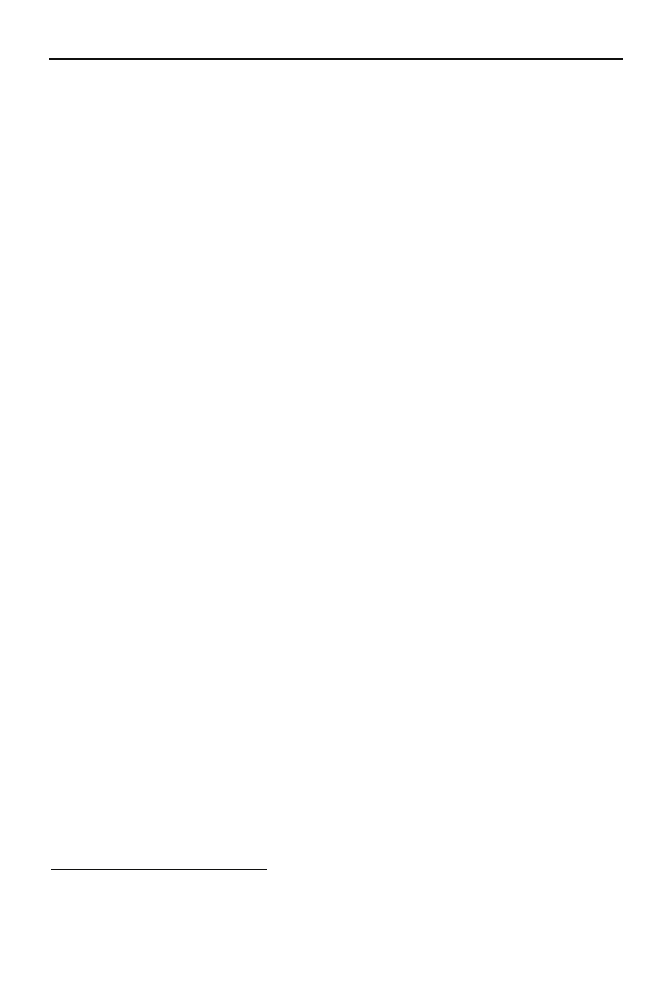
70
Linux dla programistów i użytkowników
t
sieci,
t
dodatkowych pakietów/komponentów,
t
hasła użytkownika root,
t
ustawień nowego konta użytkownika lub użytkowników.
Linux wykorzystuje Uniwersalny Czas Koordynowany (ang. Coordinated Universal
Time — UTC), który (dla naszych potrzeb) jest równoważny z Czasem Uniwersalnym
(ang. Greenwitch Mean Time — GMT). Gdy w jakimś programie wyświetlany jest
czas, wykorzystuje on odwołanie do informacji dotyczącej strefy czasowej i wyświetla
czas uwzględniający ewentualną poprawkę. Dzięki temu użytkownikom pracującym
w różnych strefach czasowych wyświetlany jest właściwy czas lokalny, jednak we-
wnętrzna reprezentacja jest wciąż w UTC/GMT.
Może to stanowić problem, gdy tworzysz podwójny rozruch z Windowsem, ponieważ
Windows korzysta wewnętrznie z czasu lokalnego. Podczas konfiguracji zostaniesz za-
pytany, czy korzystać
10
z czasu lokalnego, czy UTC, więc możesz wybrać czas lokalny.
Niektóre dystrybucje pozwalają też wybrać poziom bezpieczeństwa, automatycznie za-
instalują i skonfigurują funkcje systemu związane z bezpieczeństwem, jak np. firewall.
2.7.6. Program rozruchowy
Podczas instalacji możesz wybrać, czy ma być zainstalowany program rozruchowy.
Standardowym programem jest LILO, ale niektóre dystrybucje instalują domyślnie
GRUB (np. Fedora i SuSE).
Program startowy LILO zawiera narzędzie
lilo
, uruchamiane z linii poleceń, które za-
pisuje kod rozruchowy do urządzenia rozruchowego określonego w pliku /etc/lilo.conf.
Ten plik zawiera wszystkie informacje na temat różnych systemów operacyjnych oraz
parametry rozruchu. Po wprowadzaniu zmian do pliku konfiguracyjnego uruchom
lilo
,
aby zainstalować nowy program startowy.
GRUB dostarcza więcej możliwości, ale to wiąże się z ustawieniem większej liczby
opcji oraz bardziej złożonym interfejsem. GRUB zawiera powłokę poleceń, wywoły-
waną poleceniem
grub
, która umożliwia zmianę informacji o rozruchu i wprowadzenie
ich do programu startowego.
Windows umieszcza kod rozruchowy uruchamiający Windows w MBR. Podczas in-
stalacji Linuksa możesz nadpisać ten kod kodem LILO lub GRUB, aby uruchamiać
Linuksa. Programy te
przeważnie zachowują informacje rozruchowe Windowsa i two-
rzą program rozruchowy wyświetlający go jako jeden z systemów, które można uru-
chomić. Jednak bezpieczniej jest zapisywać program rozruchowy do MBR tylko wtedy,
10
Chodzi o format czasu ustawiony w zegarze czasu rzeczywistego komputera. Wewnętrznie Linux
nadal będzie korzystać z UTC po naniesieniu odpowiedniej korekty na czas odczytany z zegara
czasu rzeczywistego — przyp. tłum.

Rozdział 2.
¨ Instalowanie Linuksa
71
gdy nie planujesz już uruchamiać systemu Windows (czyli jeżeli instalujesz Linuksa
w miejsce Windows), ponieważ po nadpisaniu MBR oryginalny kod rozruchowy Win-
dows przepadnie. Możesz go przywrócić przy użyciu Konsoli Odzyskiwania systemu
Windows w Windows XP (lub fdisk, we wcześniejszych wersjach), ale jeżeli będziesz
miał kłopoty z ponownym uruchomieniem Windowsa, nie pomoże Ci to. Mimo że pro-
gramy rozruchowe mogą zostać zainstalowane w taki sposób, aby można było urucha-
miać system Windows, zalecałbym umieszczenie programu startowego na dyskietce
i pozostawienie bez zmian jego kodu rozruchowego. Jeżeli zdecydujesz się nadpisać
MBR, upewnij się, że Windows pojawia się na liście systemów, które można urucho-
mić, zanim zainstalujesz program rozruchowy na dysku.
Podsumowanie
Lista kontrolna
W tym rozdziale omówiłem:
t
sprzęt potrzebny do uruchomienia Linuksa,
t
dostępne dystrybucje Linuksa,
t
pakiety Linuksa,
t
partycjonowanie dysku i organizację systemu plików Linuksa,
t
programy i dyskietki rozruchowe,
t
sposoby zdobycia własnej dystrybucji Linuksa.
Quiz
1.
Jaka jest minimalna ilość pamięci i miejsca na dysku wymagana do komfortowej
pracy Linuksa?
2.
Ile partycji podstawowych może zostać utworzonych na dysku?
3.
Jaka jest minimalna liczba partycji konieczna do uruchomienia Linuksa?
4.
Czym jest system z podwójnym rozruchem?
5.
Jaka jest różnica między systemami plików ext2 i ext3?
6.
Opisz funkcje programu rozruchowego.

72
Linux dla programistów i użytkowników
Ćwiczenia
1.
Wyszukaj trzy dystrybucje Linuksa, nieomówione w tym rozdziale, i zastanów
się, dlaczego ktoś mógłby je wybrać zamiast bardziej popularnych dystrybucji
[poziom trudności: średnie].
Projekty
1.
Zdobądź dystrybucję Linuksa i ją zainstaluj (chyba się tego spodziewałeś)
[poziom trudności: łatwe].
Wyszukiwarka
Podobne podstrony:
Linux dla programistow i uzytkownikow lipruz
Linux dla programistow i uzytkownikow
Linux dla programistow i uzytkownikow lipruz
Linux dla programistow i uzytkownikow lipruz
BIZNESPLAN dla programu promocj Nieznany (11)
Konfiguracja pamięci mikrokontrolera 8051 dla programów napisanych w języku C
Jak zrobić stronę dostępną na hasło tylko dla wybranych użytkowników, PHP Skrypty
03 Linux Zarządzanie kontami użytkowników
BIZNESPLAN dla programu promocj Nieznany (13)
BIZNESPLAN dla programu promocj Nieznany (16)
Sieci?zprzewodowe otwierają nowe możliwości dla wszystkich użytkowników i odgrywają coraz większą ro
BIZNESPLAN dla programu promocj Nieznany (12)
Część 19 Poszanowanie dla innych użytkowników dróg
Kanały wentylacyjne dla poddasza użytkowego, Konstrukcje ciesielskie word
ASPNET 35 dla programistow PHP
fizyka dla programistow gier BUUYAH77E6CETAXOB2NJWQPLUYVSIOOHGHTIK6A
BIZNESPLAN dla programu promocj Nieznany (10)
Przeznaczenie i program użytkowy obiektu, BUDOWNICTWO, Konstrukcje Drewniane, Konstrukcje Drewniane,
więcej podobnych podstron